python预科前三天:计算器知识、Python下载和安装、Pycharm下载安装激活设置、解释型和编译型、git、思维导图、显示隐藏文件、隐藏已知文件扩展名、创建组织、创建项目、提交作业、排BUG技巧
1、计算机组成结构:CPU、硬盘、内存、输入输出设备、主板、电源。
2、硬件之间的协作关系:是CPU运算完后给操作系统、专业术语叫指令。
3、键盘输入a之后发生的事情:键盘-CPU-操作系统-显卡-显示器
4、什么是编程语言:编程语言是用来定义计算机程序的形式语言。
5、解释型和编译型:解释型是代码一行一行解释、放到内存中由操作系统去分配执行。
编译型是写完代码整篇编译成一个文件(二进制文件),交给CPU直接执行。
肉眼能看到的全部是计算器通过显卡、显示器渲染出的画面。
6、Python安装:引申面试题:你最熟悉的网站是?:https://www.python.org/
下载地址:https://www.python.org/downloads/windows/
win7、win8电脑下载3.5.2之前的、之后的版本操作系统可能不支持。
win10下载3.6.8左右。
Note that Python 3.6.8 cannot be used on Windows XP or earlier--python3.6.8不能在Windows XP或更早版本上使用
Windows x86-64 embeddable zip file--Windows x86-64可嵌入ZIP文件
Windows x86-64 executable installer--可执行的文件
Windows x86-64 web-based installer--基于web的安装程序
i3--双核4线程
i5--四核8线程
i7--八核16线程
i9--十六核32线程
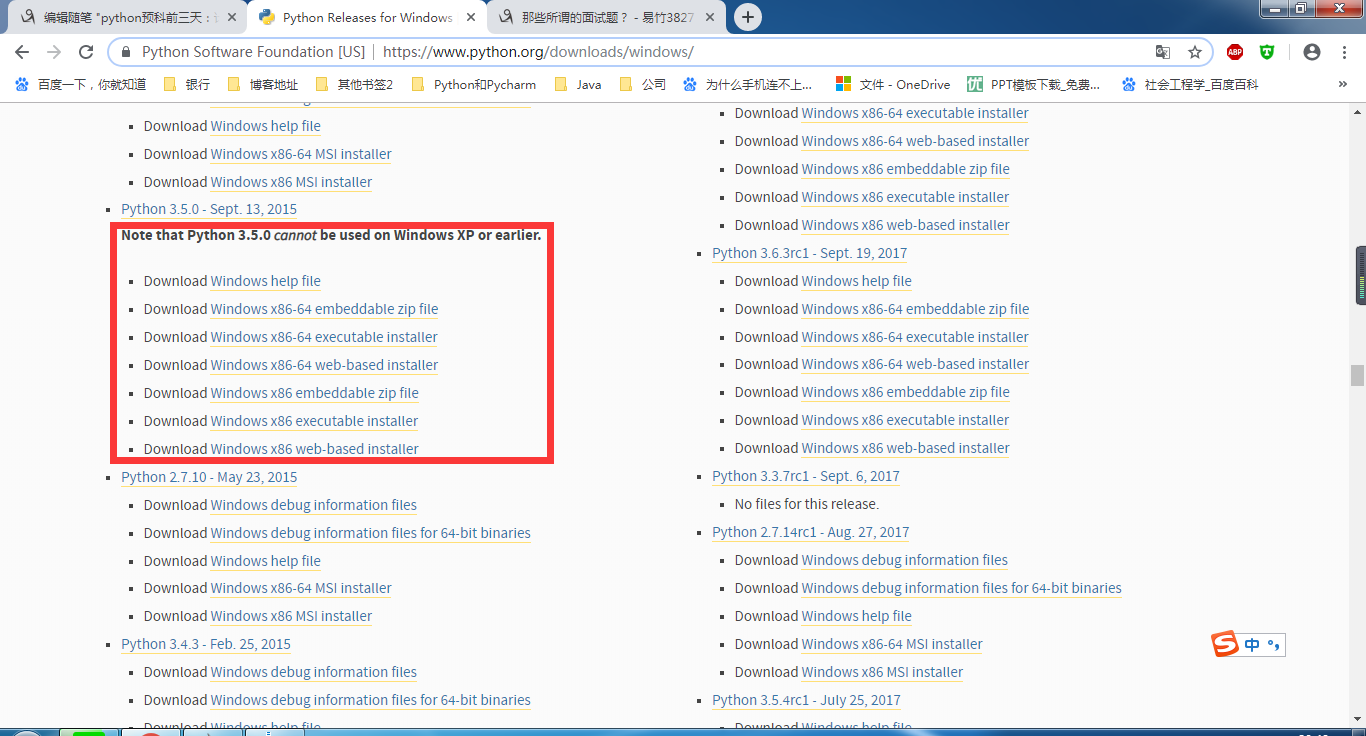
7、安装:勾选Add python 3.5 to PATH、选择自定义安装路径
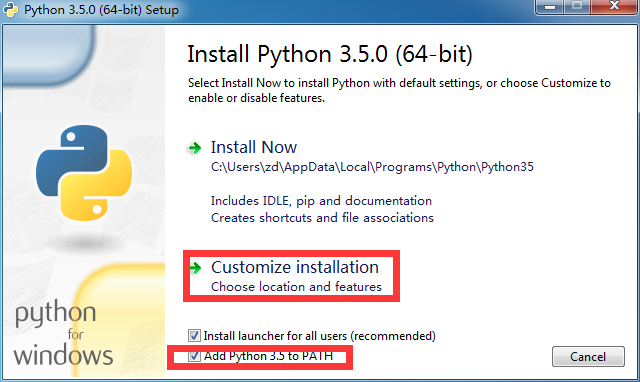
默认:
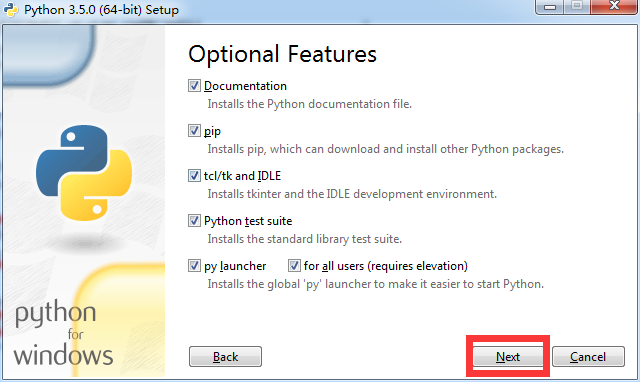
勾选所有用户、选择安装位置、点击install
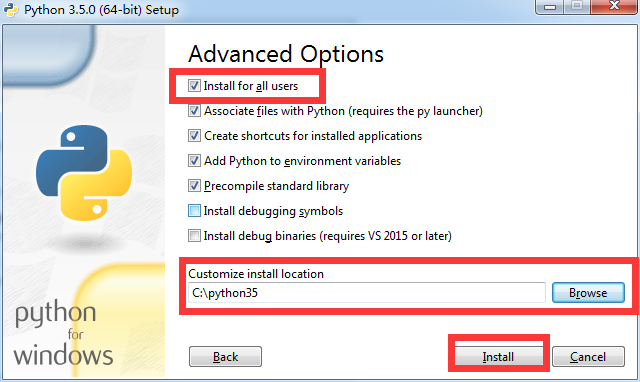
等待中:
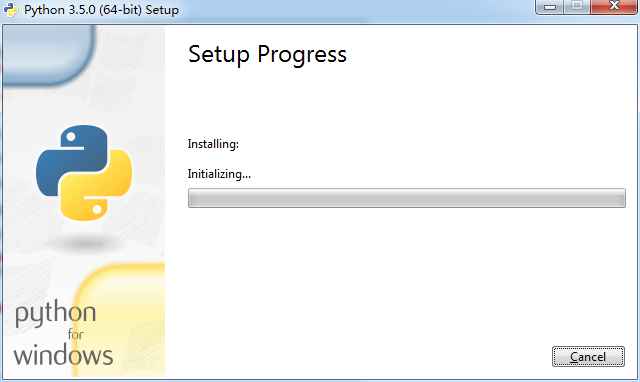
安装成功:
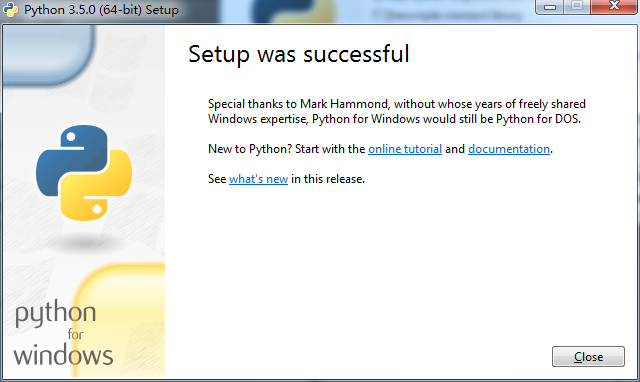
测试版本和是否安装成功:win+R+cmd+Python -V
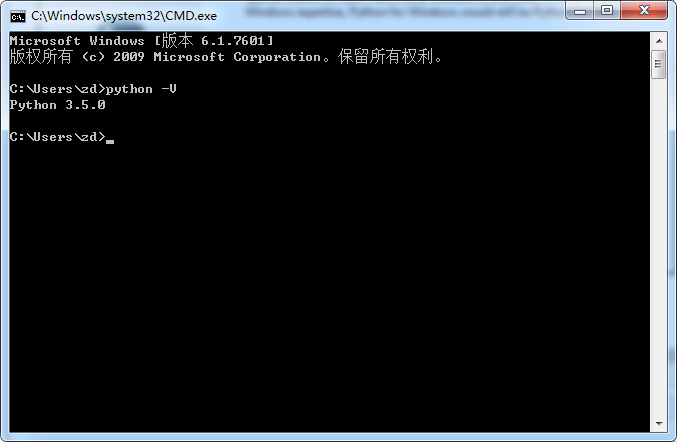
配置环境变量:计算器-属性-高级系统设置-环境变量-path
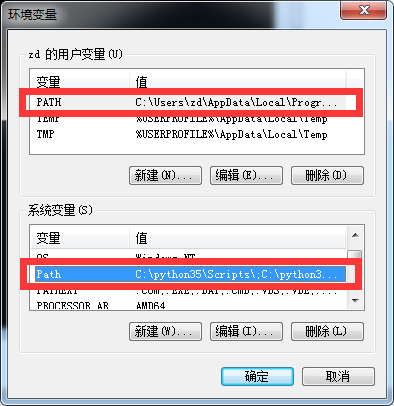
文件夹选项:显示隐藏文件、隐藏已知文件扩展名
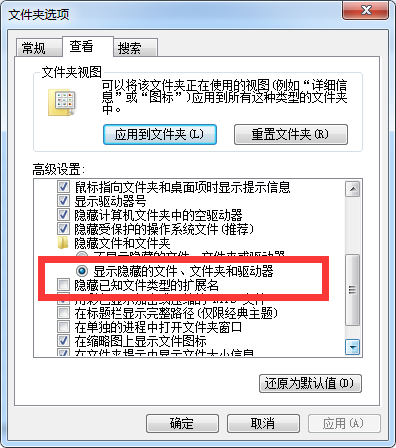
pycharm下载地址:https://www.jetbrains.com/pycharm/download/other.html
选择2017.3或2018.1版本:
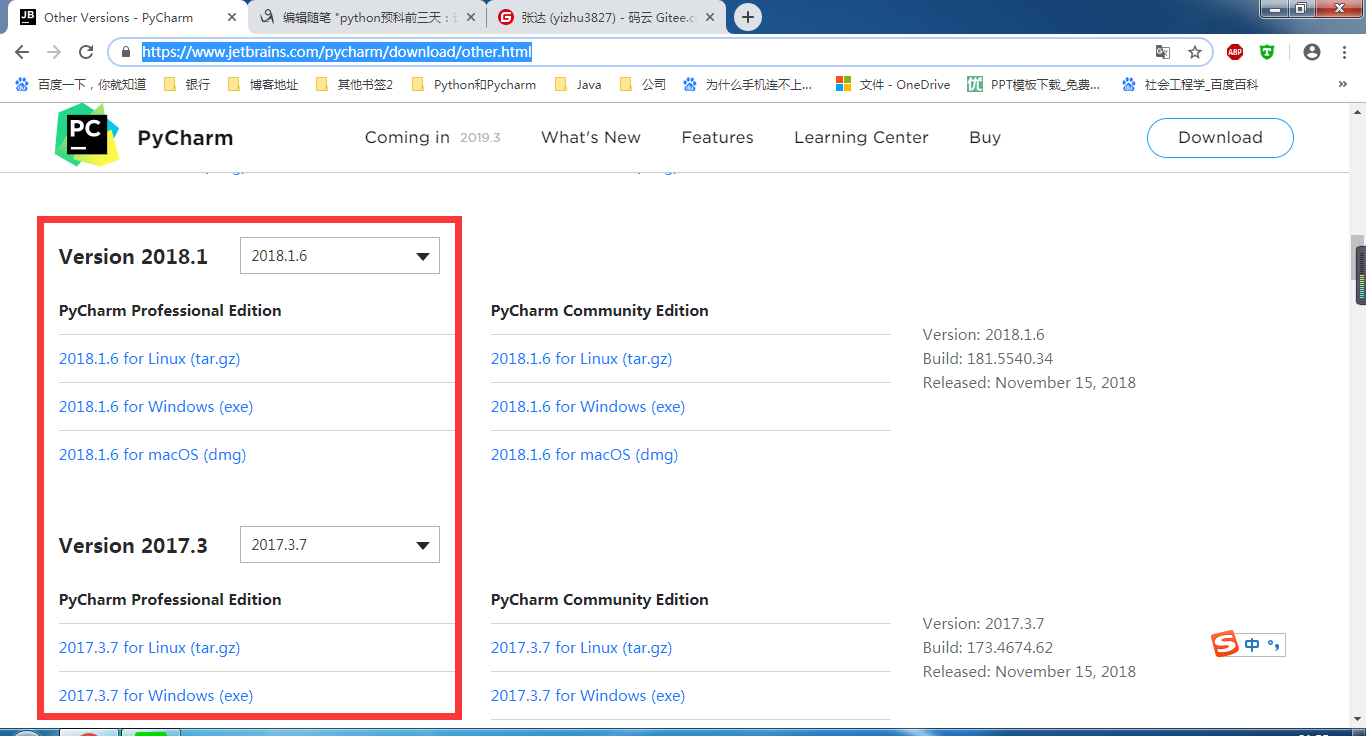
安装:
next

修改位置和next
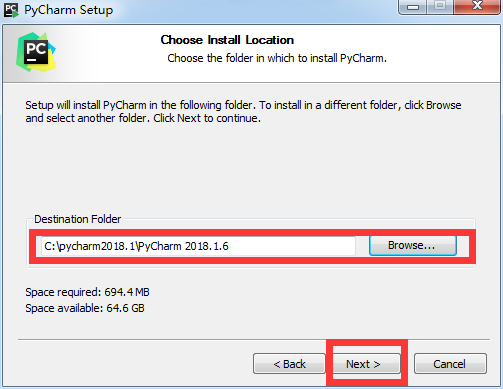
勾选:
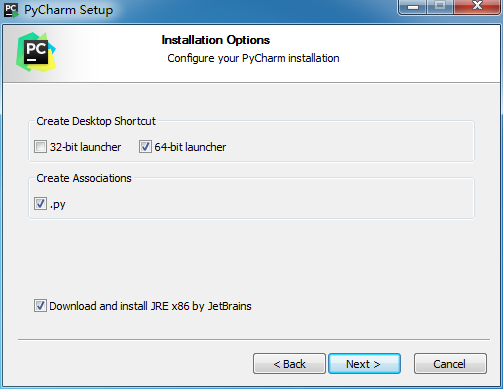
install
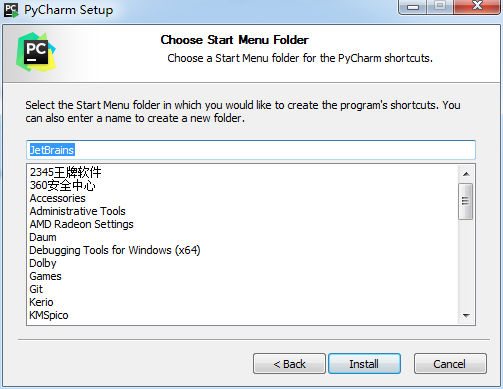
勾选运行:
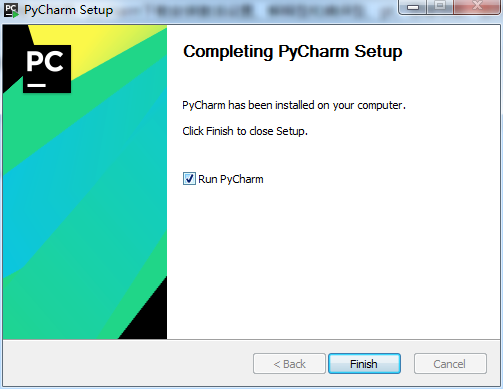
选择不导入配置设置文件:
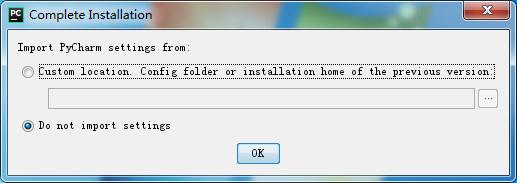
选择不发送体验信息:
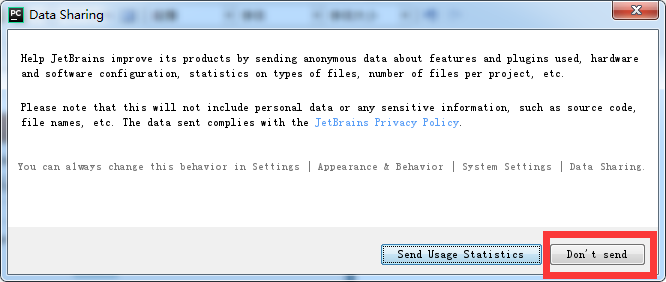
注册码激活:
MTW881U3Z5-eyJsaWNlbnNlSWQiOiJNVFc4ODFVM1o1IiwibGljZW5zZWVOYW1lIjoiTnNzIEltIiwiYXNzaWduZWVOYW1lIjoiIiwiYXNzaWduZWVFbWFpbCI6IiIsImxpY2Vuc2VSZXN0cmljdGlvbiI6IkZvciBlZHVjYXRpb25hbCB1c2Ugb25seSIsImNoZWNrQ29uY3VycmVudFVzZSI6ZmFsc2UsInByb2R1Y3RzIjpbeyJjb2RlIjoiSUkiLCJwYWlkVXBUbyI6IjIwMTktMTEtMDYifSx7ImNvZGUiOiJBQyIsInBhaWRVcFRvIjoiMjAxOS0xMS0wNiJ9LHsiY29kZSI6IkRQTiIsInBhaWRVcFRvIjoiMjAxOS0xMS0wNiJ9LHsiY29kZSI6IlBTIiwicGFpZFVwVG8iOiIyMDE5LTExLTA2In0seyJjb2RlIjoiR08iLCJwYWlkVXBUbyI6IjIwMTktMTEtMDYifSx7ImNvZGUiOiJETSIsInBhaWRVcFRvIjoiMjAxOS0xMS0wNiJ9LHsiY29kZSI6IkNMIiwicGFpZFVwVG8iOiIyMDE5LTExLTA2In0seyJjb2RlIjoiUlMwIiwicGFpZFVwVG8iOiIyMDE5LTExLTA2In0seyJjb2RlIjoiUkMiLCJwYWlkVXBUbyI6IjIwMTktMTEtMDYifSx7ImNvZGUiOiJSRCIsInBhaWRVcFRvIjoiMjAxOS0xMS0wNiJ9LHsiY29kZSI6IlBDIiwicGFpZFVwVG8iOiIyMDE5LTExLTA2In0seyJjb2RlIjoiUk0iLCJwYWlkVXBUbyI6IjIwMTktMTEtMDYifSx7ImNvZGUiOiJXUyIsInBhaWRVcFRvIjoiMjAxOS0xMS0wNiJ9LHsiY29kZSI6IkRCIiwicGFpZFVwVG8iOiIyMDE5LTExLTA2In0seyJjb2RlIjoiREMiLCJwYWlkVXBUbyI6IjIwMTktMTEtMDYifSx7ImNvZGUiOiJSU1UiLCJwYWlkVXBUbyI6IjIwMTktMTEtMDYifV0sImhhc2giOiIxMDgyODE0Ni8wIiwiZ3JhY2VQZXJpb2REYXlzIjowLCJhdXRvUHJvbG9uZ2F0ZWQiOmZhbHNlLCJpc0F1dG9Qcm9sb25nYXRlZCI6ZmFsc2V9-aKyalfjUfiV5UXfhaMGgOqrMzTYy2rnsmobL47k8tTpR/jvG6HeL3FxxleetI+W+Anw3ZSe8QAMsSxqVS4podwlQgIe7f+3w7zyAT1j8HMVlfl2h96KzygdGpDSbwTbwOkJ6/5TQOPgAP86mkaSiM97KgvkZV/2nXQHRz1yhm+MT+OsioTwxDhd/22sSGq6KuIztZ03UvSciEmyrPdl2ueJw1WuT9YmFjdtTm9G7LuXvCM6eav+BgCRm+wwtUeDfoQqigbp0t6FQgkdQrcjoWvLSB0IUgp/f4qGf254fA7lXskT2VCFdDvi0jgxLyMVct1cKnPdM6fkHnbdSXKYDWw==-MIIElTCCAn2gAwIBAgIBCTANBgkqhkiG9w0BAQsFADAYMRYwFAYDVQQDDA1KZXRQcm9maWxlIENBMB4XDTE4MTEwMTEyMjk0NloXDTIwMTEwMjEyMjk0NlowaDELMAkGA1UEBhMCQ1oxDjAMBgNVBAgMBU51c2xlMQ8wDQYDVQQHDAZQcmFndWUxGTAXBgNVBAoMEEpldEJyYWlucyBzLnIuby4xHTAbBgNVBAMMFHByb2QzeS1mcm9tLTIwMTgxMTAxMIIBIjANBgkqhkiG9w0BAQEFAAOCAQ8AMIIBCgKCAQEAxcQkq+zdxlR2mmRYBPzGbUNdMN6OaXiXzxIWtMEkrJMO/5oUfQJbLLuMSMK0QHFmaI37WShyxZcfRCidwXjot4zmNBKnlyHodDij/78TmVqFl8nOeD5+07B8VEaIu7c3E1N+e1doC6wht4I4+IEmtsPAdoaj5WCQVQbrI8KeT8M9VcBIWX7fD0fhexfg3ZRt0xqwMcXGNp3DdJHiO0rCdU+Itv7EmtnSVq9jBG1usMSFvMowR25mju2JcPFp1+I4ZI+FqgR8gyG8oiNDyNEoAbsR3lOpI7grUYSvkB/xVy/VoklPCK2h0f0GJxFjnye8NT1PAywoyl7RmiAVRE/EKwIDAQABo4GZMIGWMAkGA1UdEwQCMAAwHQYDVR0OBBYEFGEpG9oZGcfLMGNBkY7SgHiMGgTcMEgGA1UdIwRBMD+AFKOetkhnQhI2Qb1t4Lm0oFKLl/GzoRykGjAYMRYwFAYDVQQDDA1KZXRQcm9maWxlIENBggkA0myxg7KDeeEwEwYDVR0lBAwwCgYIKwYBBQUHAwEwCwYDVR0PBAQDAgWgMA0GCSqGSIb3DQEBCwUAA4ICAQAF8uc+YJOHHwOFcPzmbjcxNDuGoOUIP+2h1R75Lecswb7ru2LWWSUMtXVKQzChLNPn/72W0k+oI056tgiwuG7M49LXp4zQVlQnFmWU1wwGvVhq5R63Rpjx1zjGUhcXgayu7+9zMUW596Lbomsg8qVve6euqsrFicYkIIuUu4zYPndJwfe0YkS5nY72SHnNdbPhEnN8wcB2Kz+OIG0lih3yz5EqFhld03bGp222ZQCIghCTVL6QBNadGsiN/lWLl4JdR3lJkZzlpFdiHijoVRdWeSWqM4y0t23c92HXKrgppoSV18XMxrWVdoSM3nuMHwxGhFyde05OdDtLpCv+jlWf5REAHHA201pAU6bJSZINyHDUTB+Beo28rRXSwSh3OUIvYwKNVeoBY+KwOJ7WnuTCUq1meE6GkKc4D/cXmgpOyW/1SmBz3XjVIi/zprZ0zf3qH5mkphtg6ksjKgKjmx1cXfZAAX6wcDBNaCL+Ortep1Dh8xDUbqbBVNBL4jbiL3i3xsfNiyJgaZ5sX7i8tmStEpLbPwvHcByuf59qJhV/bZOl8KqJBETCDJcY6O2aqhTUy+9x93ThKs1GKrRPePrWPluud7ttlgtRveit/pcBrnQcXOl1rHq7ByB8CFAxNotRUYL9IF5n3wJOgkPojMy6jetQA5Ogc8Sm7RG6vg1yow==
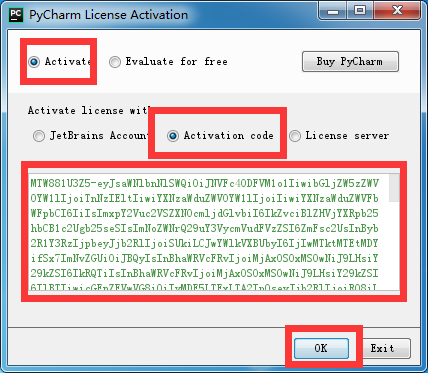
选择风格:
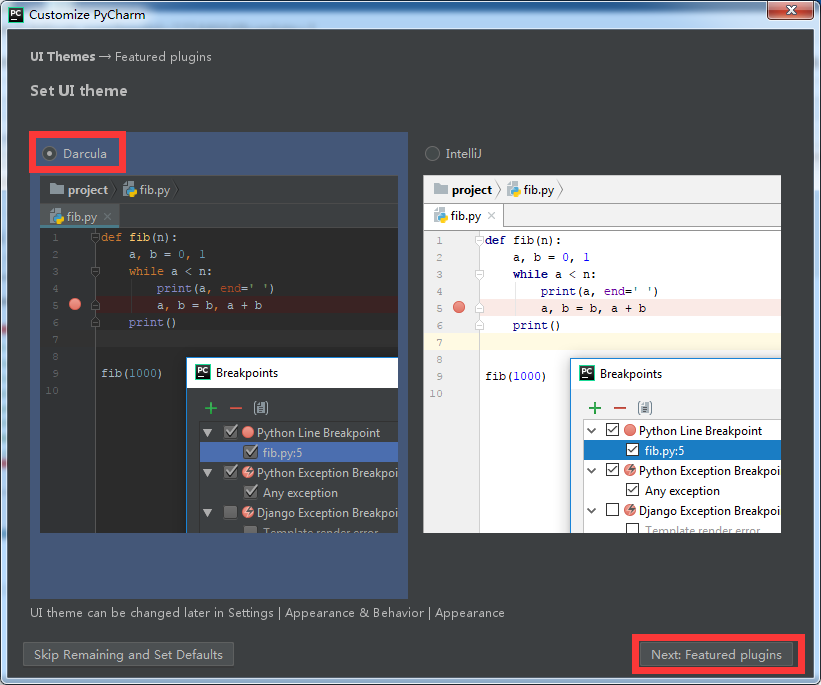
安装Markdown开始用pycharm
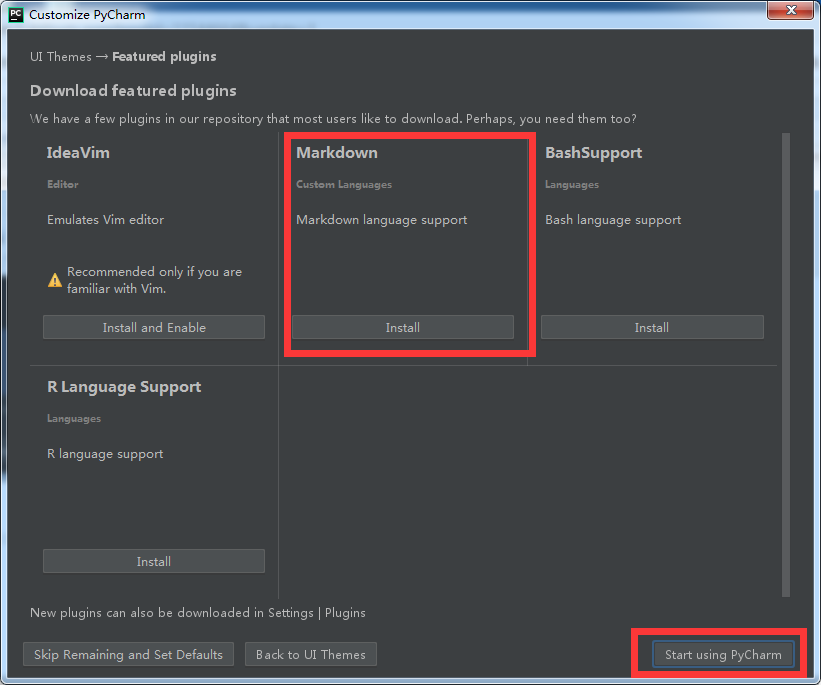
创建项目:
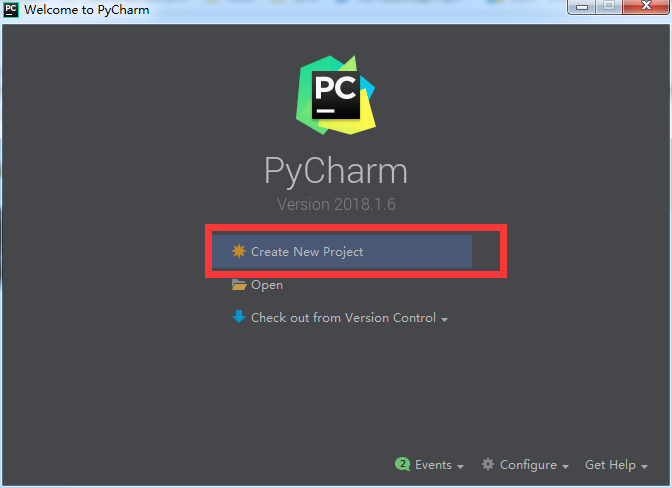
创建项目并设置Python路径:

给桌面创建我的代码项目:
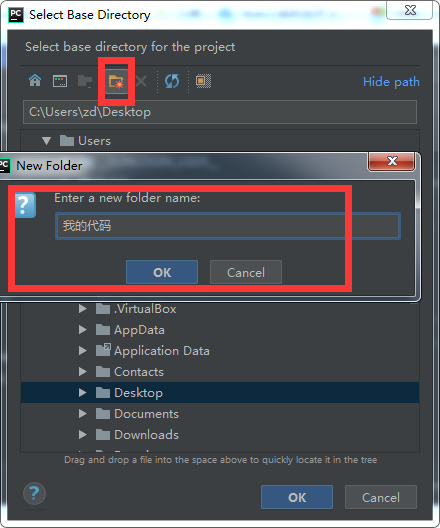
点击OK
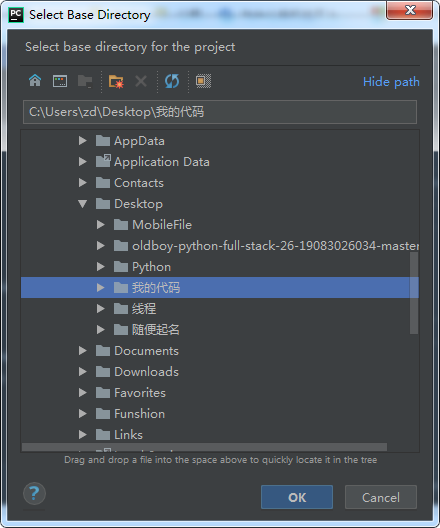
选择第三个System Interpreter-点击OK:
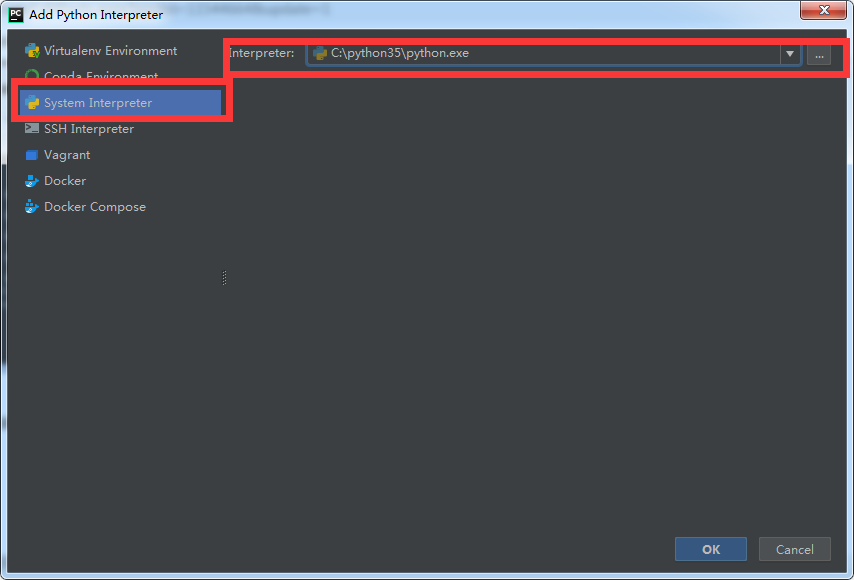
点击create:

取消关闭不要再一次提示:
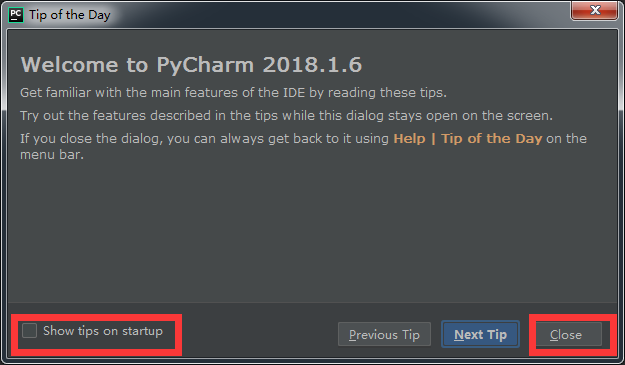
右键新建Python文件:
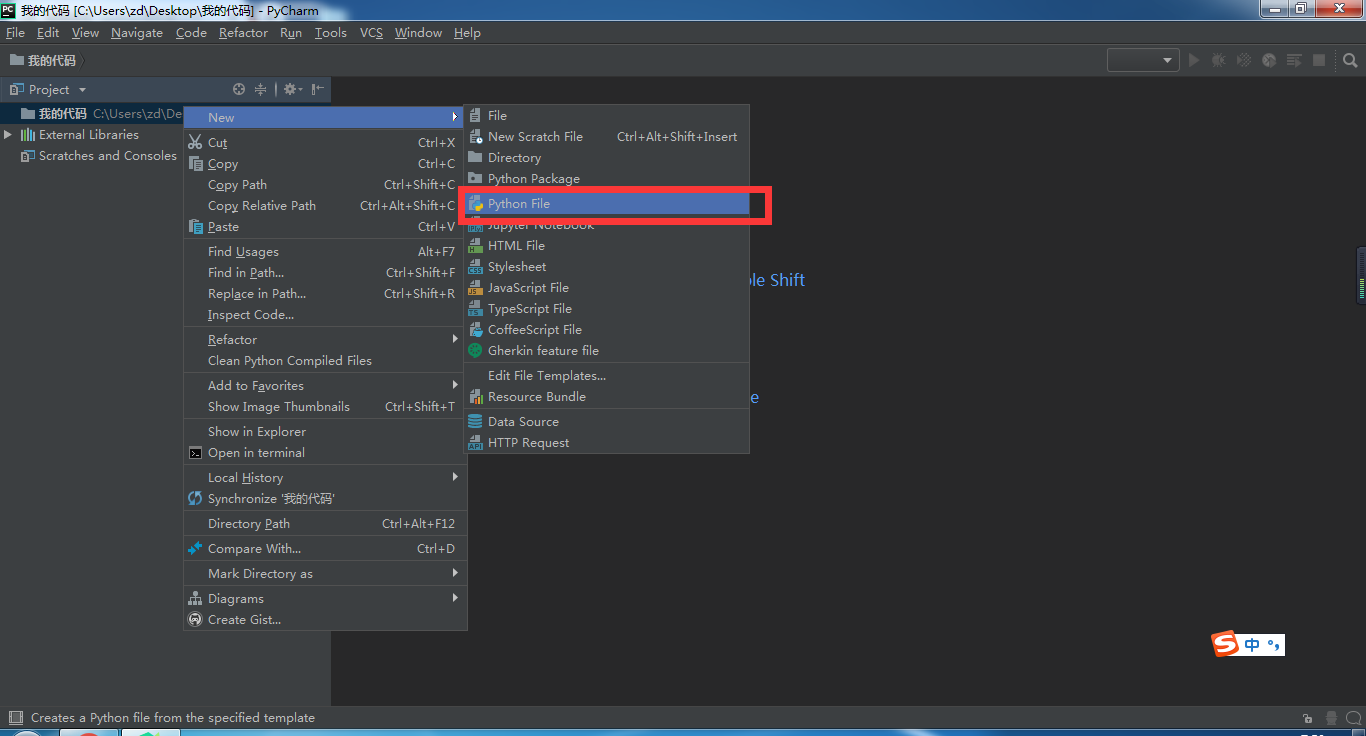
输入名字hello-OK:
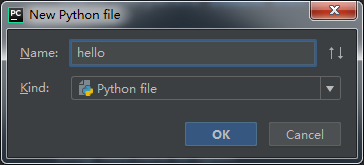
输入内容-勾选设置分割线-点击运行:
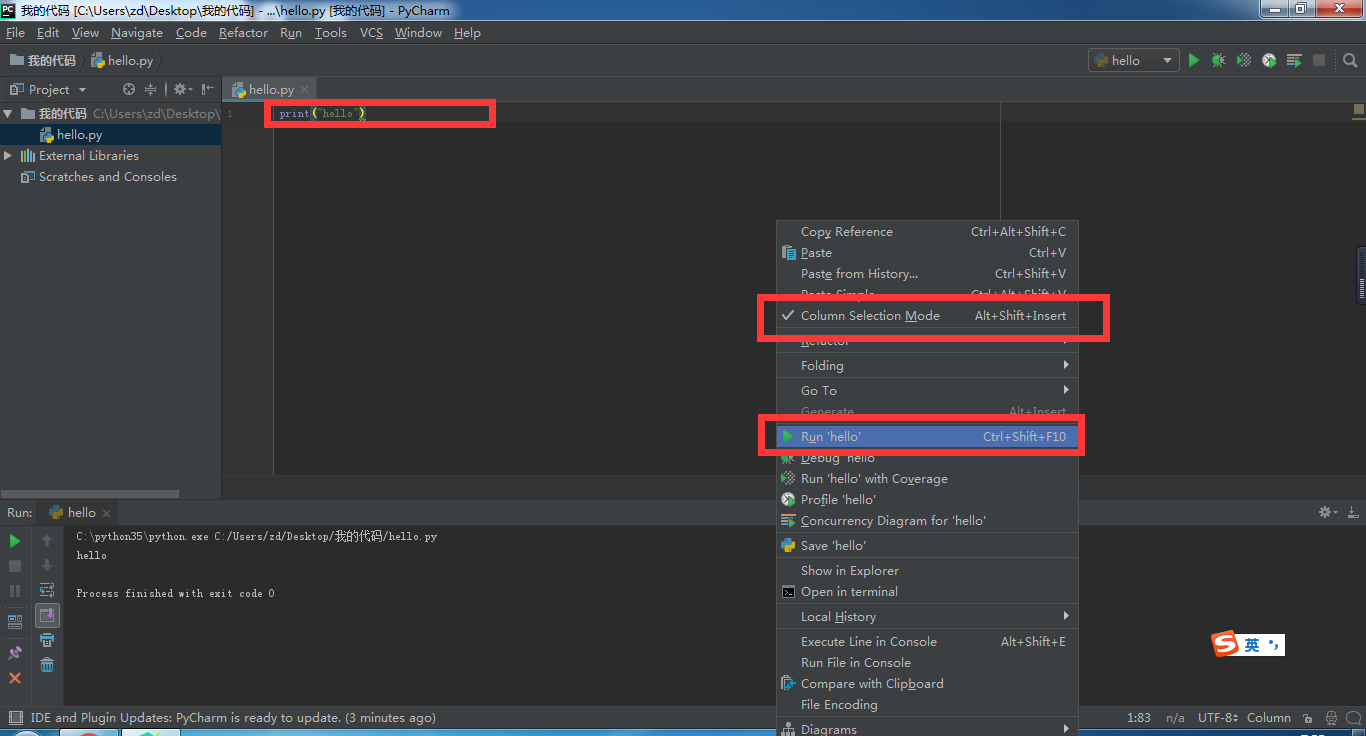
展示工具栏:
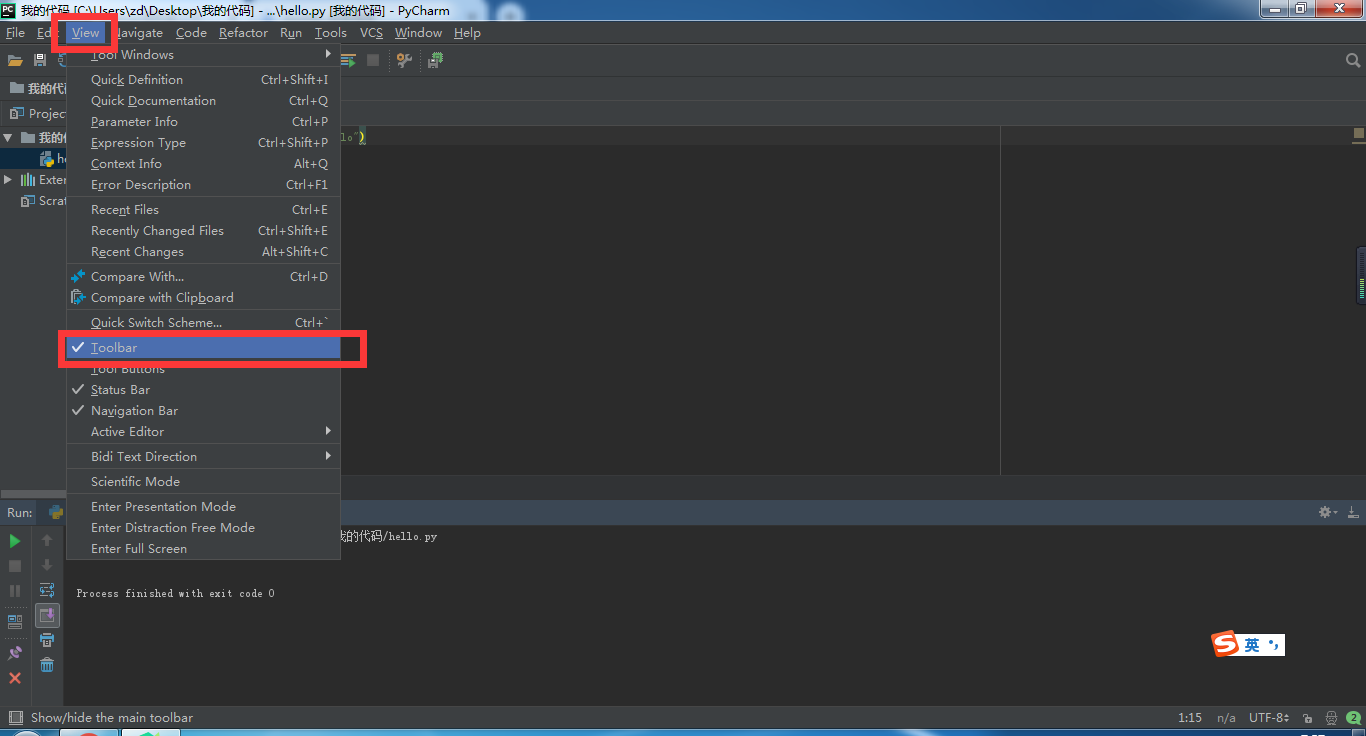
设置文件编码--setting-Editor编辑-File Encodings文件编码-
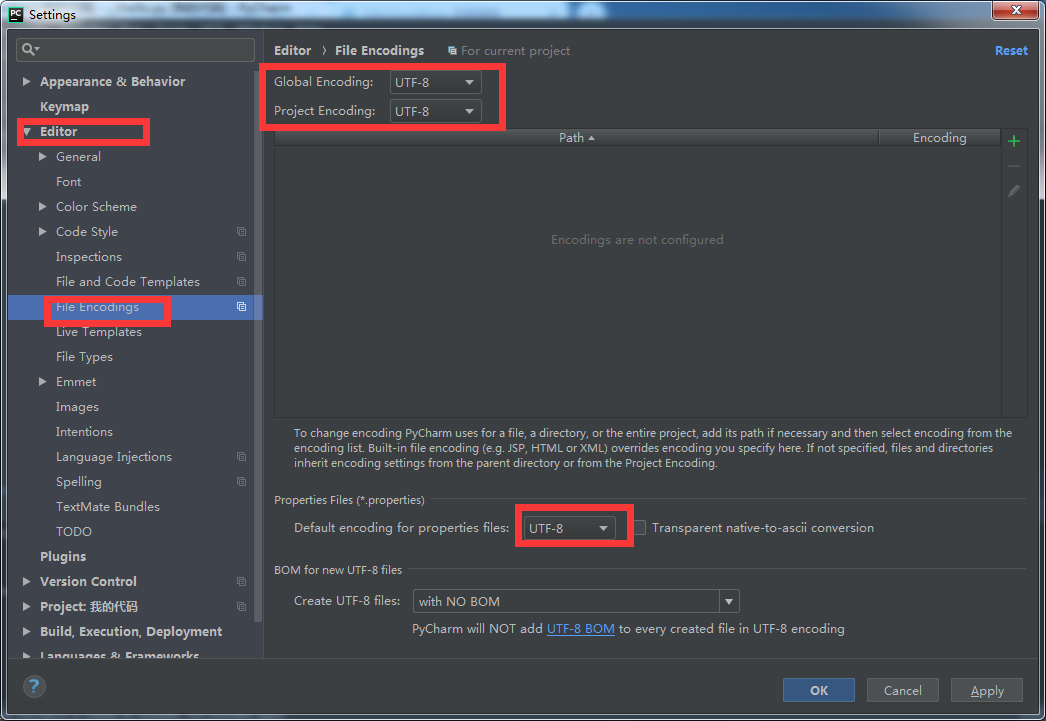
设置背景颜色:Editor编辑-color scheme配色方案:
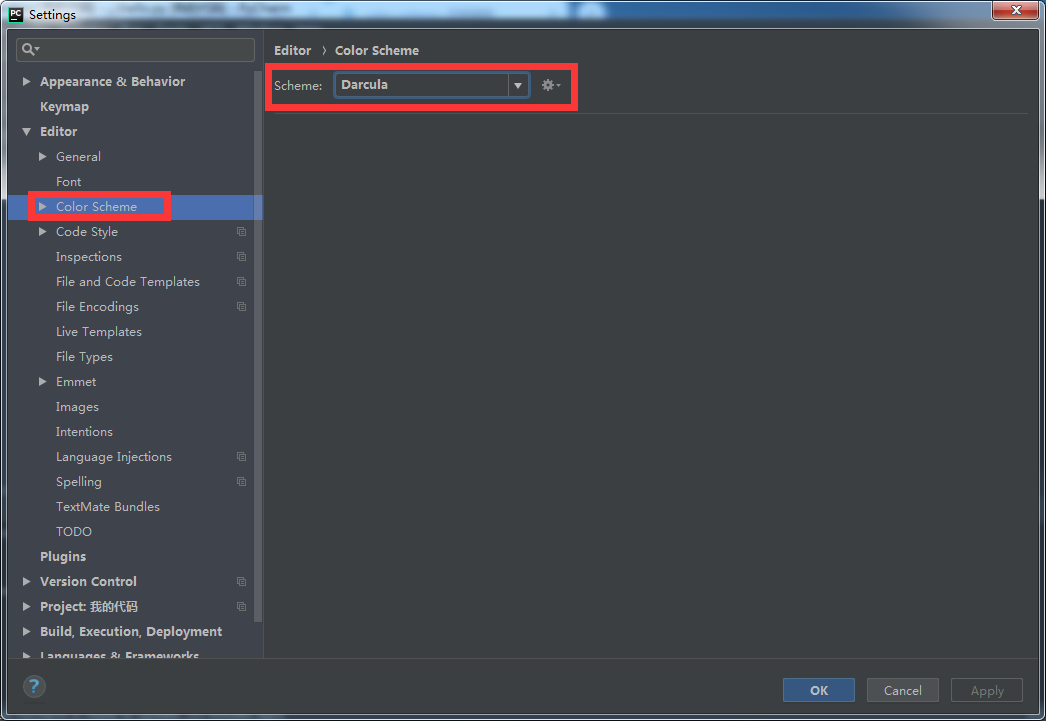
设置模板Editor编辑-File and code Templates文件和代码模板:
#!/user/bin/python
# -*- coding:utf-8 -*-
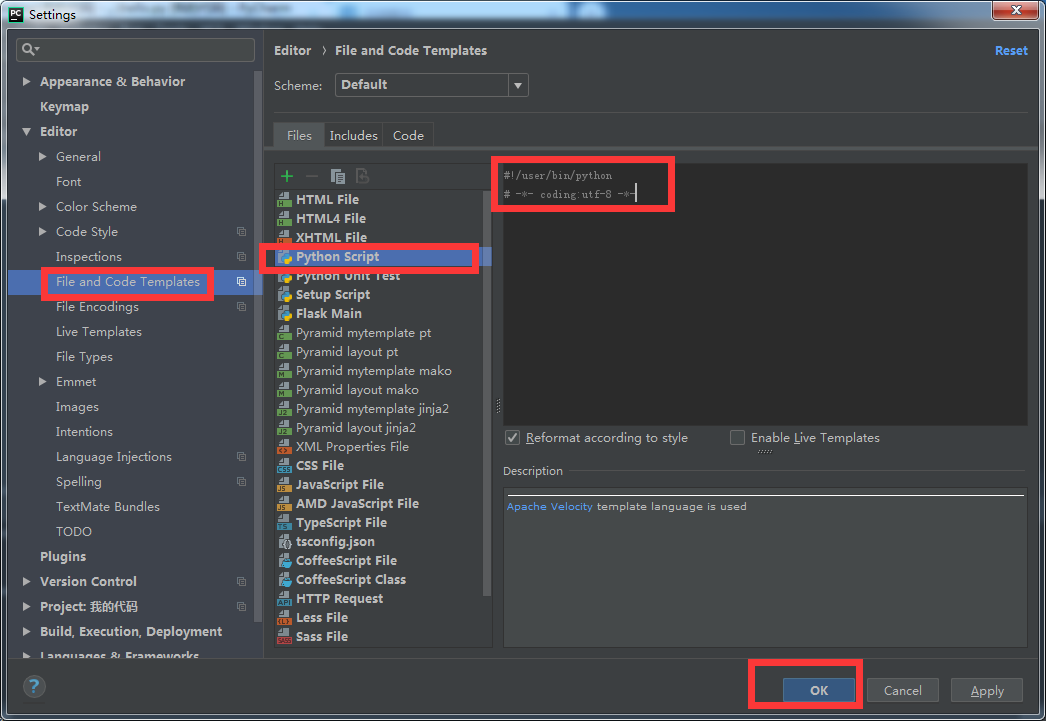
鼠标滑动General全体的-勾选change font size(zoom)with Ctrl+mouse wheel:
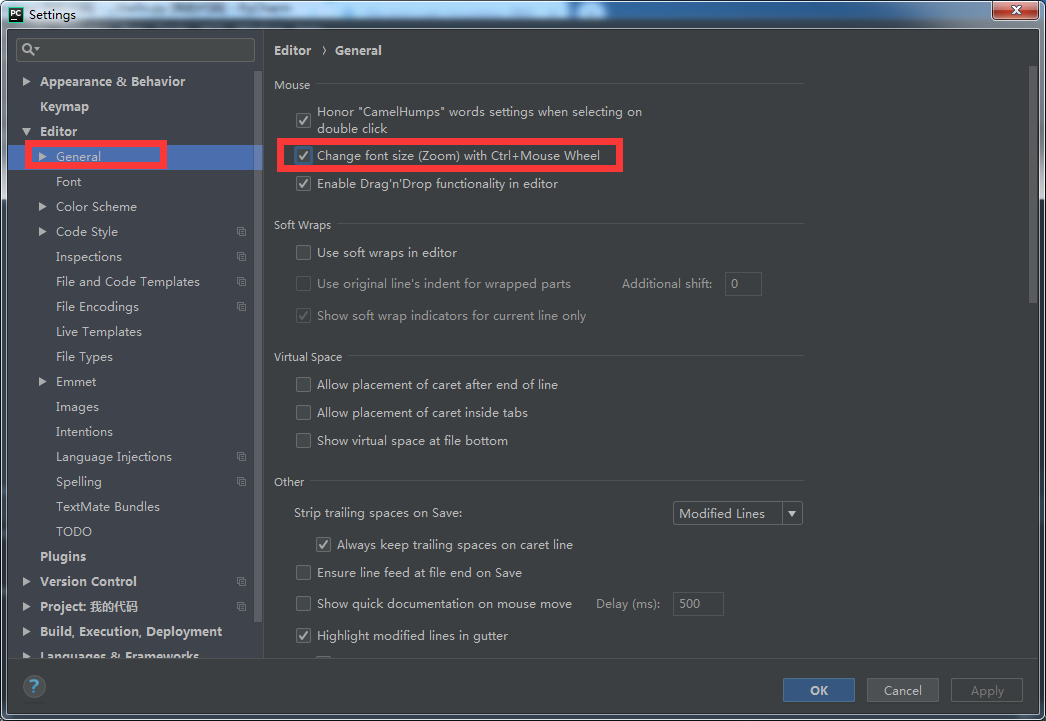
设置字体大小Editor-Font-size:
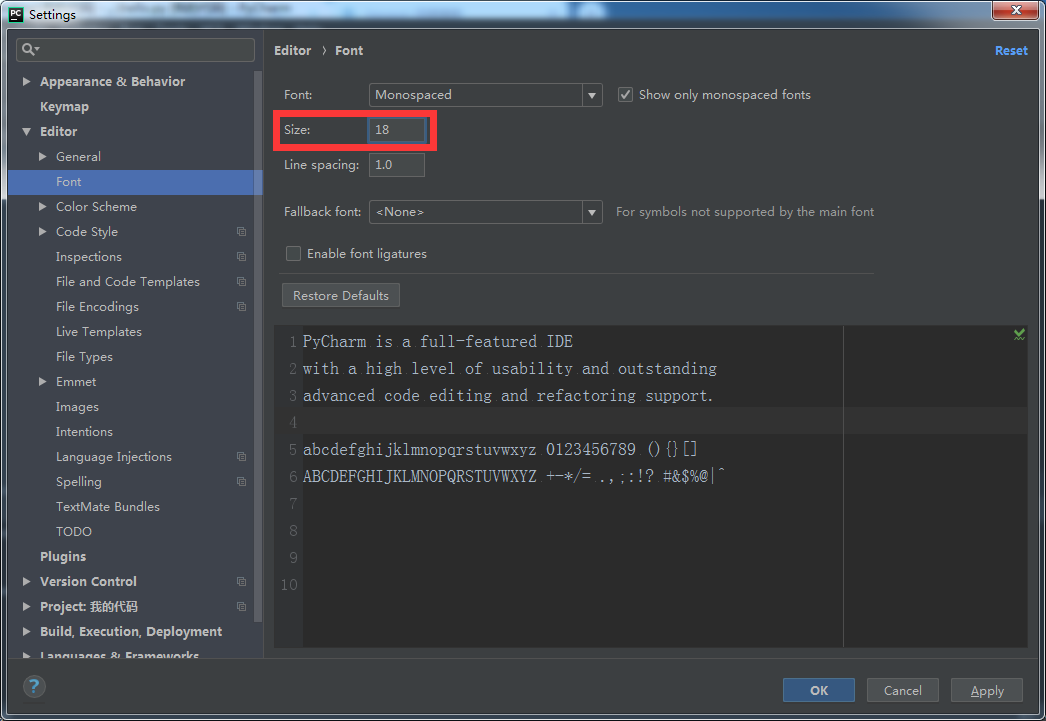
激活文件激活:
激活文件:https://pan.baidu.com/s/1TGXjItWRcuS66ShvA4A3hw
修改文件 在 Pycharm安装目录的\bin目录下找到 pycharm.exe.vmoptions 和 pycharm64.exe.vmoptions ,以文本格式打开并同时在两个文件最后追加-javaagent:C:\Program Files\JetBrains\PyCharm 2018.2\bin\JetbrainsCrack-2.10-release-enc.jar或-javaagent:C:\pycharm2018.1\PyCharm 2018.1.6\bin\JetbrainsCrack-2.10-release-enc.jar或-javaagent:C:\pycharm2017.3\PyCharm 2017.3.7\bin\JetbrainsCrack-2.10-release-enc.jar
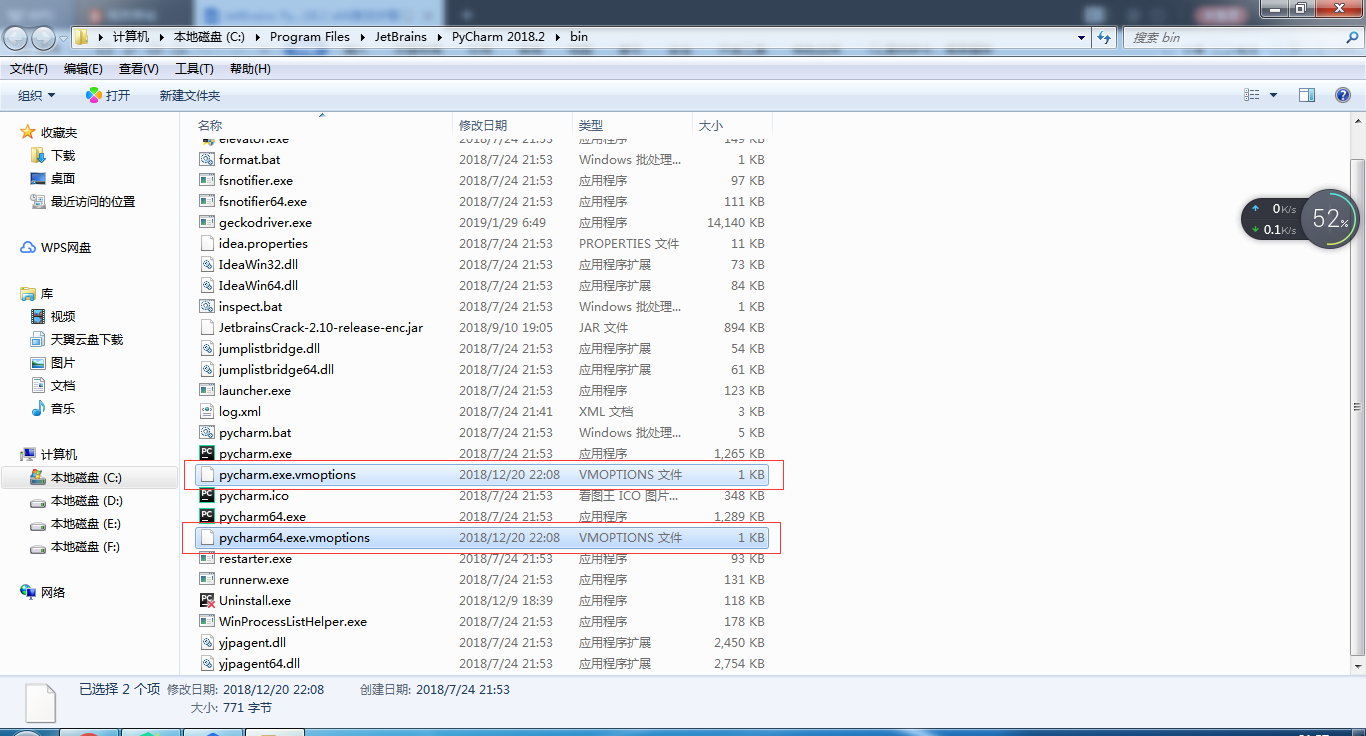
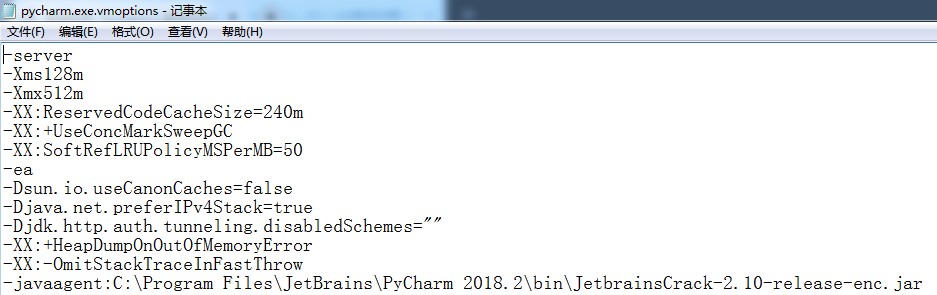
激活码:
ThisCrackLicenseId-{
"licenseId":"11011",
"licenseeName":"nic",
"assigneeName":"ymxowgk",
"assigneeEmail":"https://blog.csdn.net/qq_35428201",
"licenseRestriction":"",
"checkConcurrentUse":false,
"products":[
{"code":"II","paidUpTo":"2099-12-31"},
{"code":"DM","paidUpTo":"2099-12-31"},
{"code":"AC","paidUpTo":"2099-12-31"},
{"code":"RS0","paidUpTo":"2099-12-31"},
{"code":"WS","paidUpTo":"2099-12-31"},
{"code":"DPN","paidUpTo":"2099-12-31"},
{"code":"RC","paidUpTo":"2099-12-31"},
{"code":"PS","paidUpTo":"2099-12-31"},
{"code":"DC","paidUpTo":"2099-12-31"},
{"code":"RM","paidUpTo":"2099-12-31"},
{"code":"CL","paidUpTo":"2099-12-31"},
{"code":"PC","paidUpTo":"2099-12-31"}
],
"hash":"2911276/0",
"gracePeriodDays":7,
"autoProlongated":false}
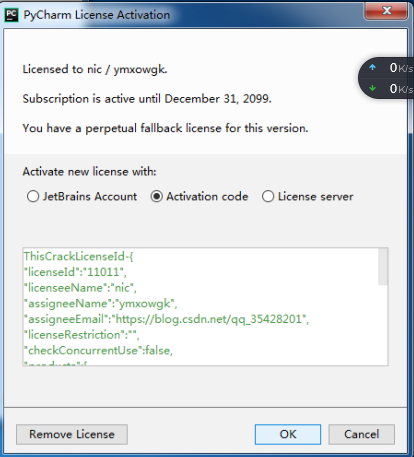
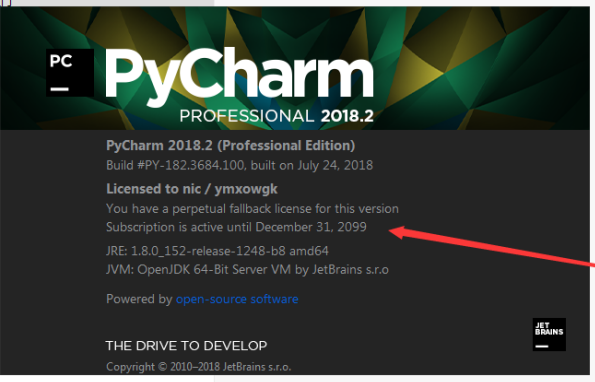
git注册地址:https://gitee.com/signup
注册用户名:姓名/邮箱地址/手机号
密码:包含数字字母和特殊符号例如@
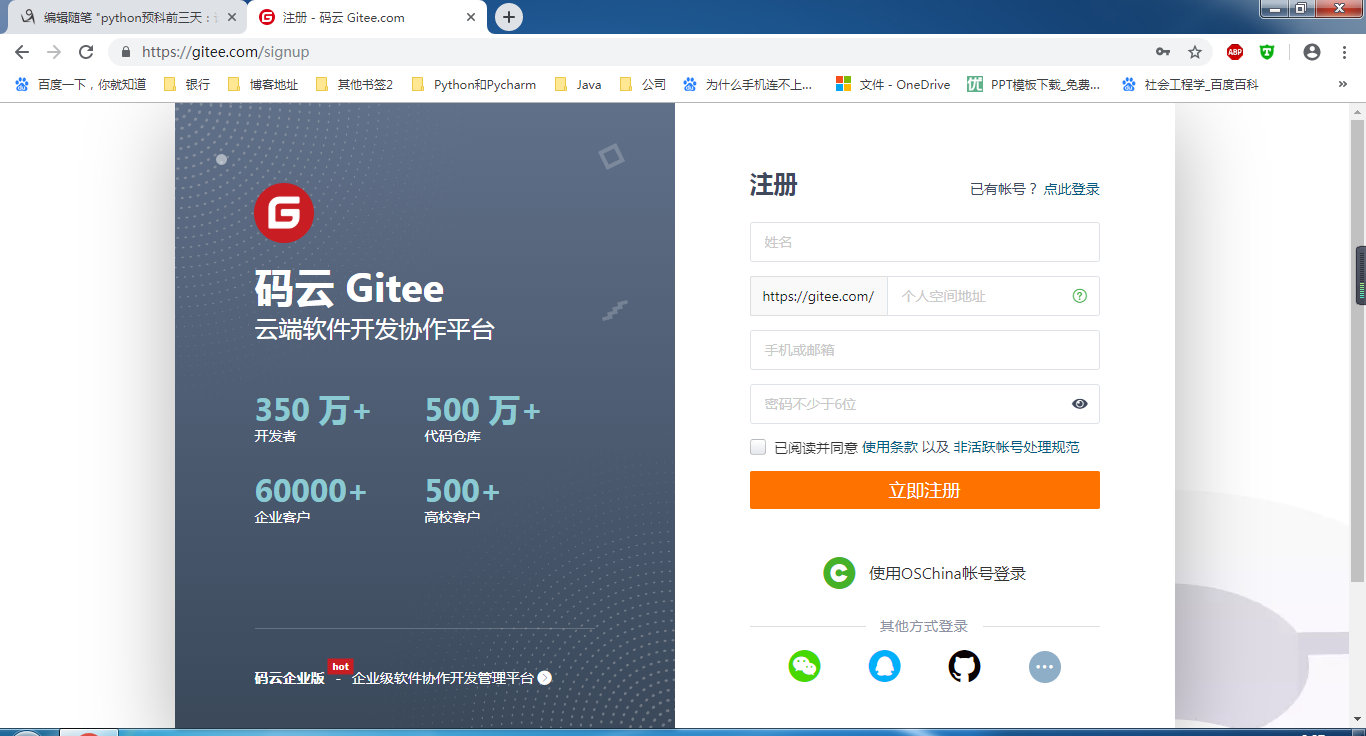
删除仓库:
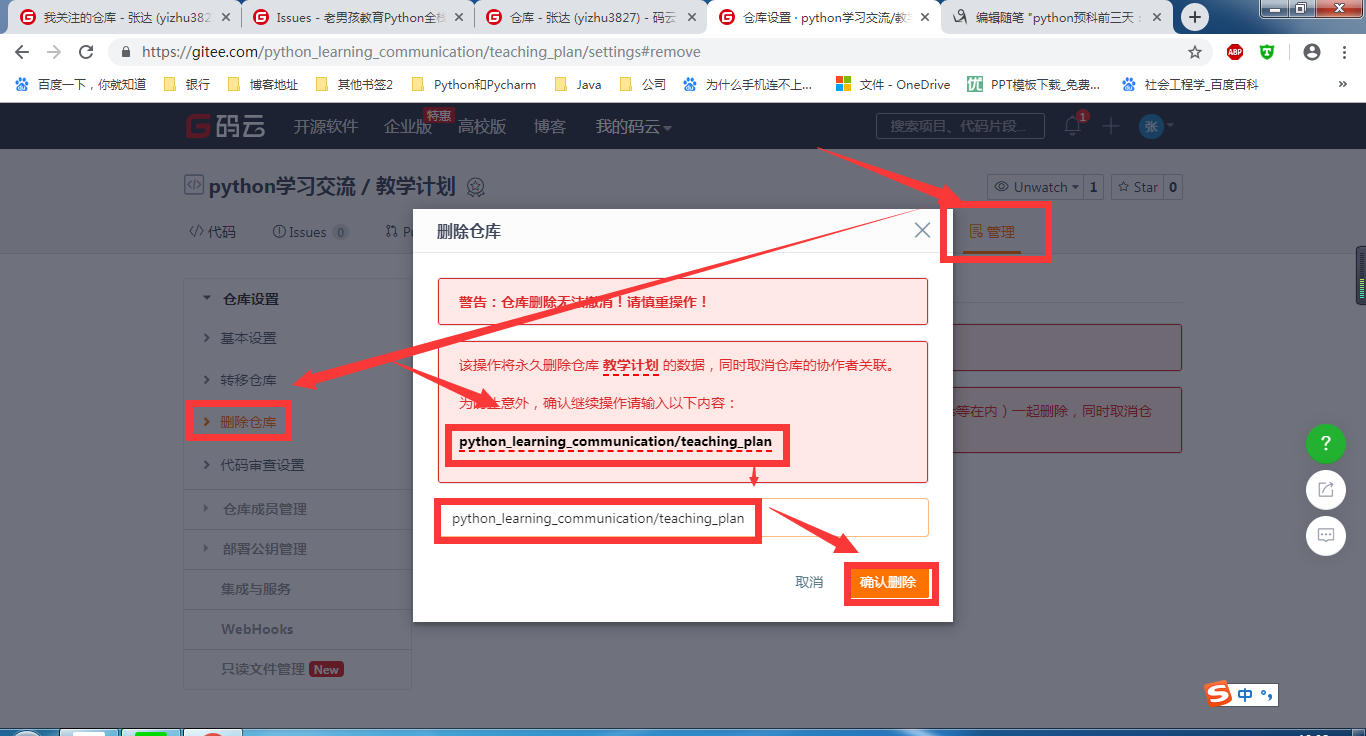
输入密码:
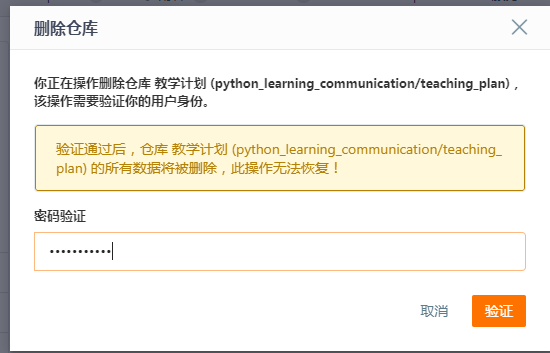
删除组织:

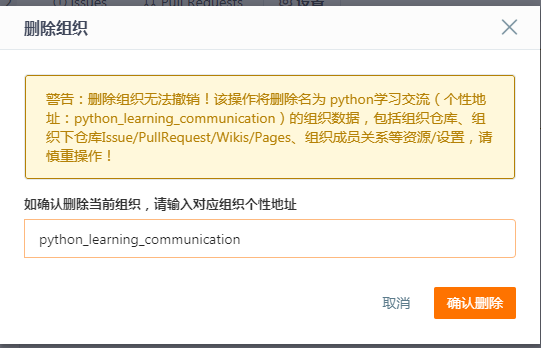
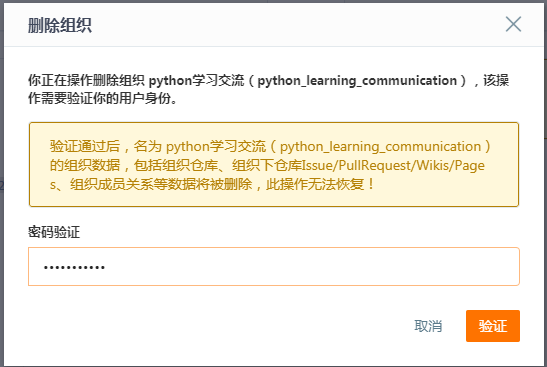
创建组织:
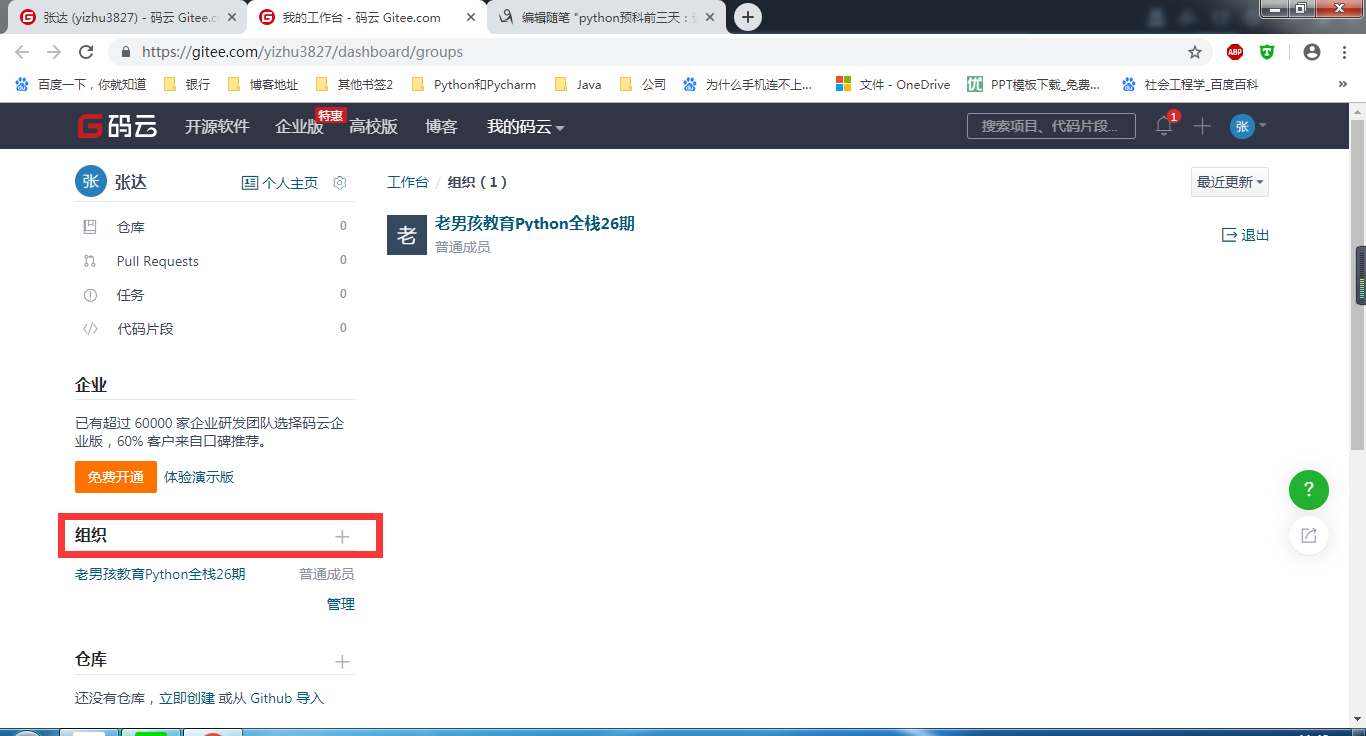
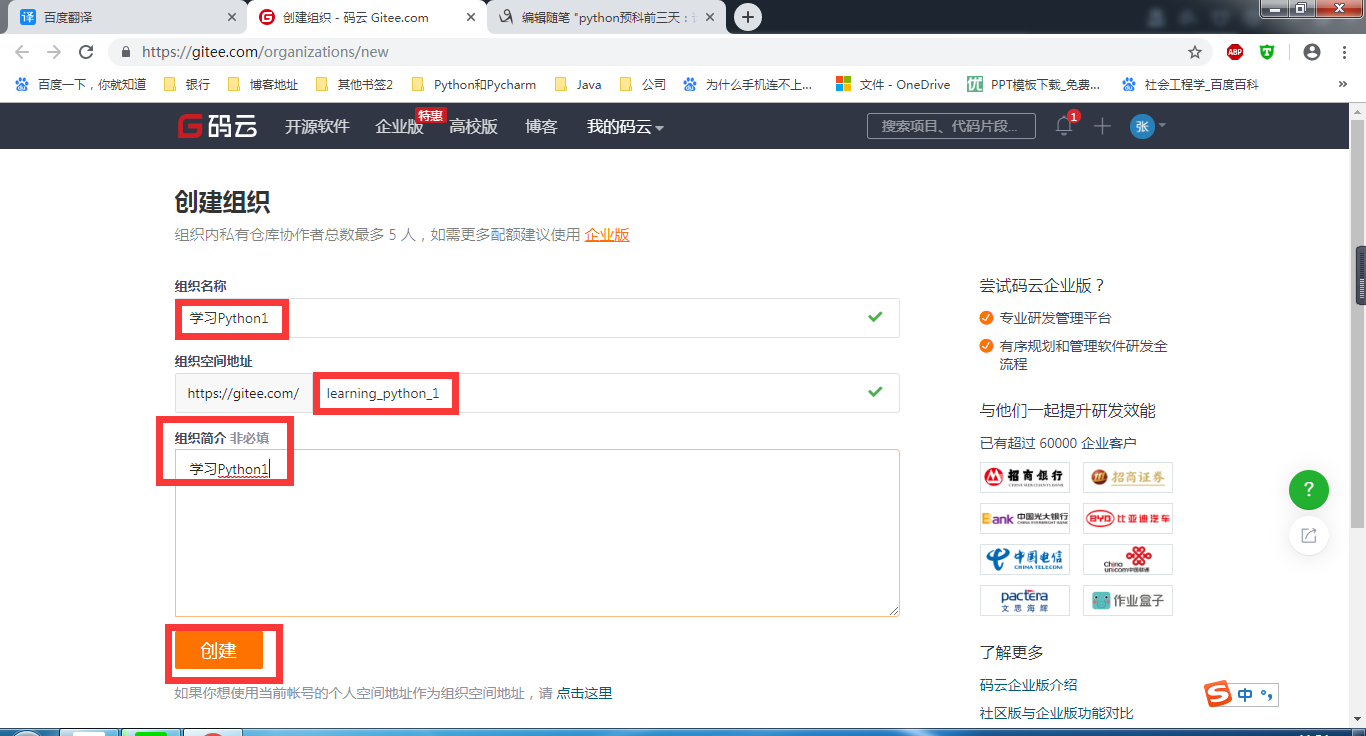
添加成员:
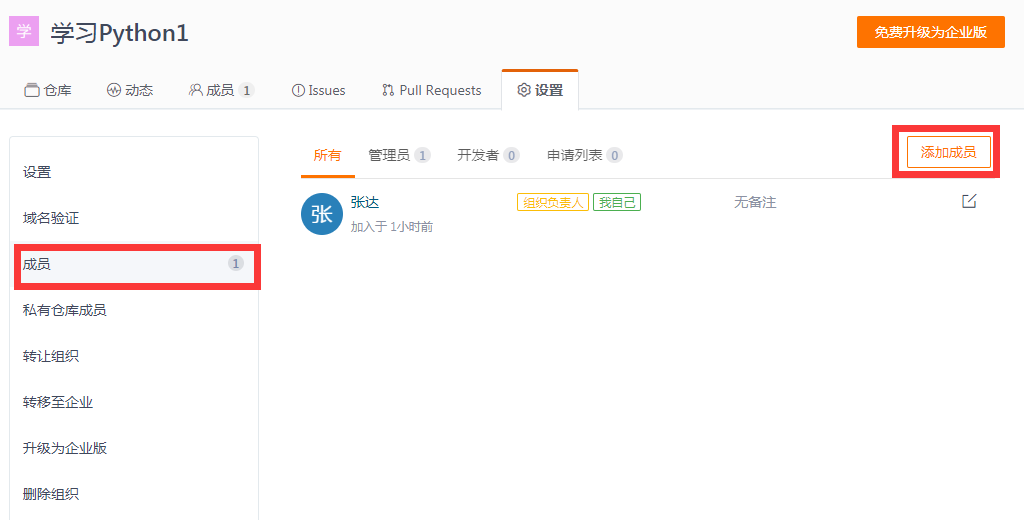
复制链接:
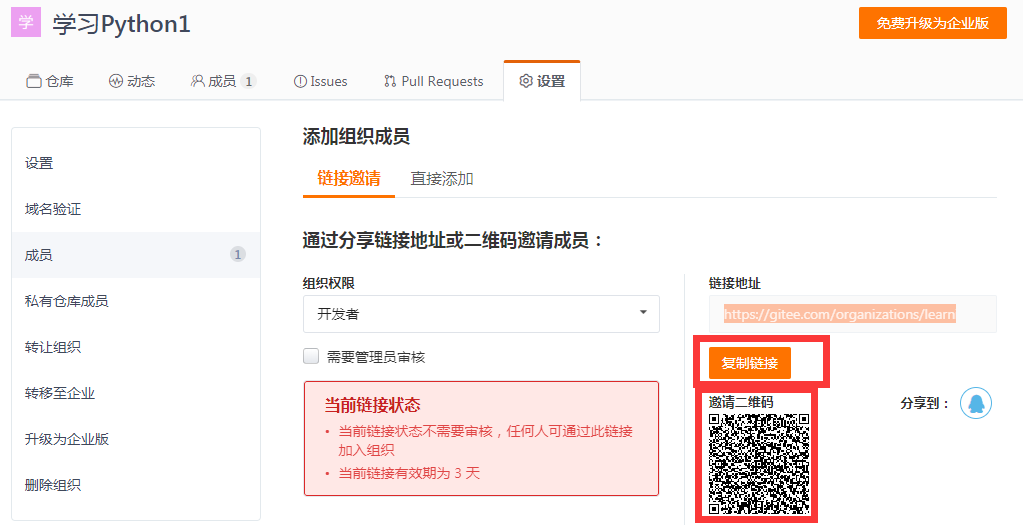
创建仓库:
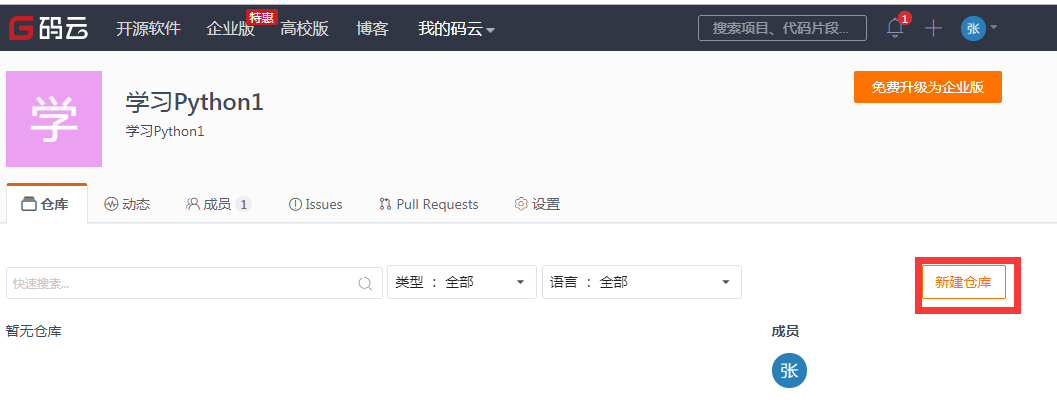
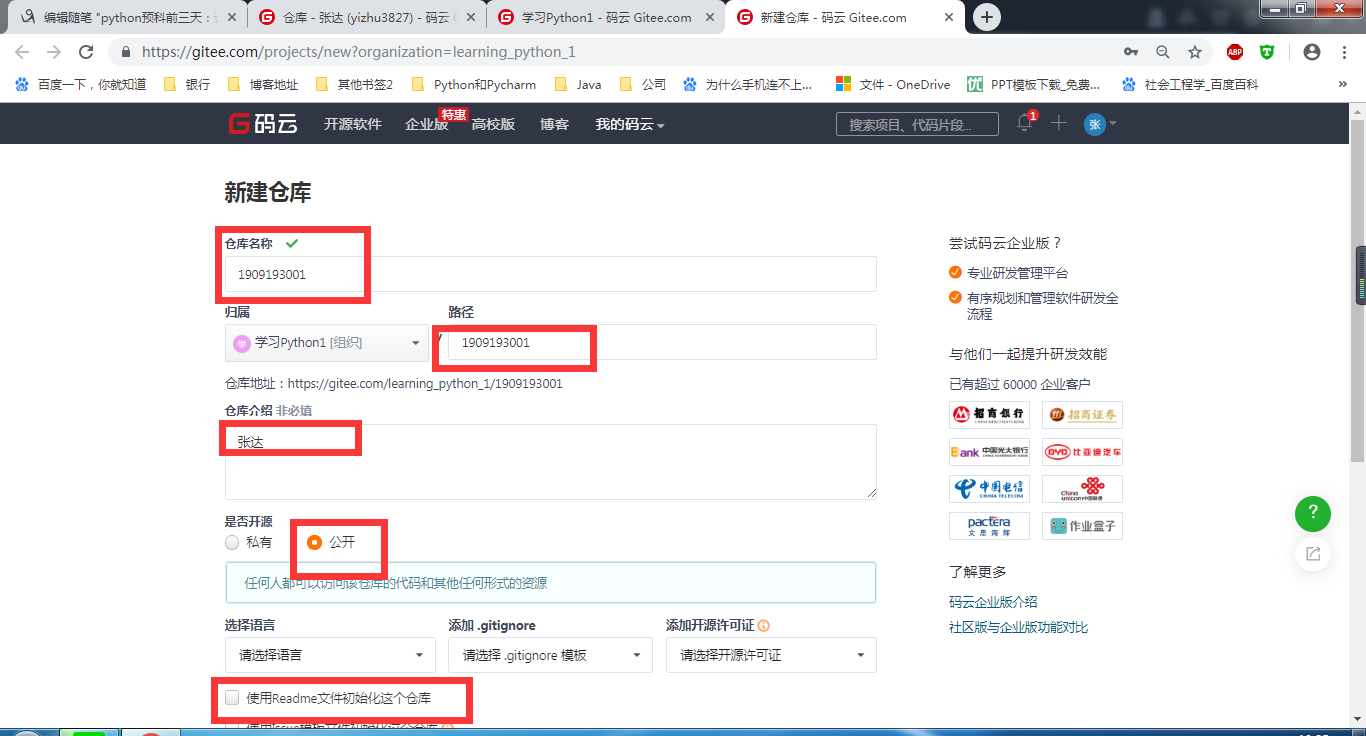
Git安装:
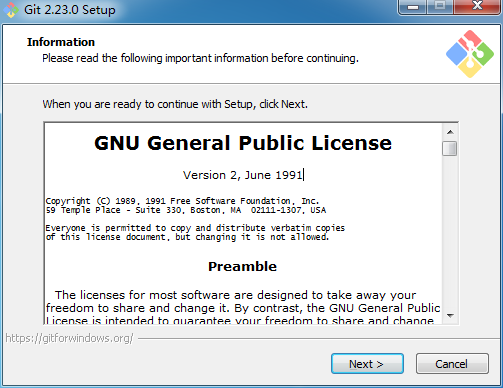
选择盘符:
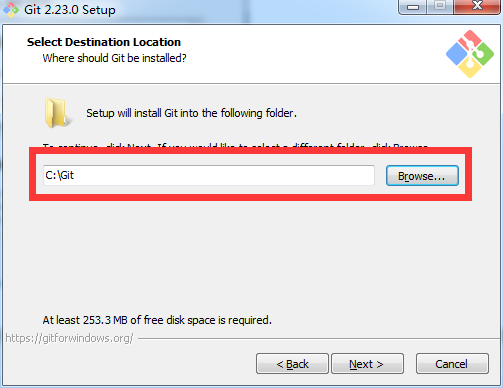
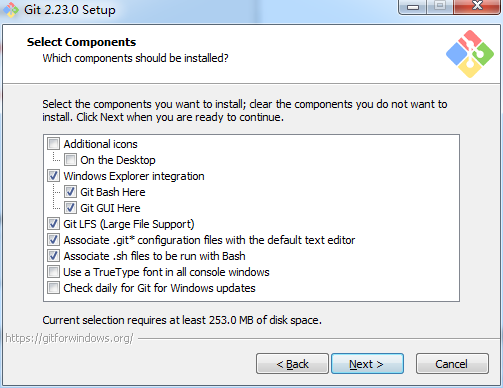
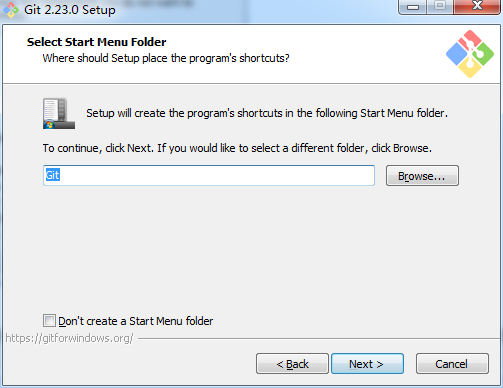
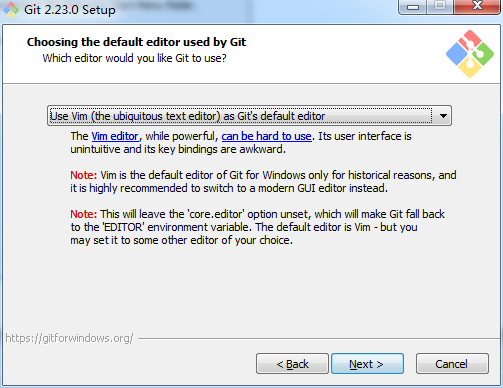
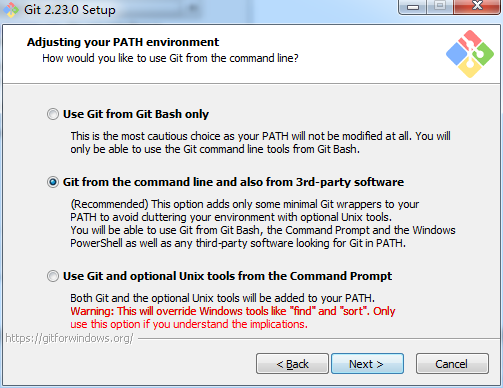
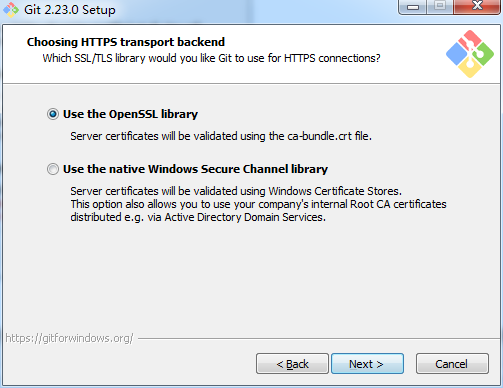

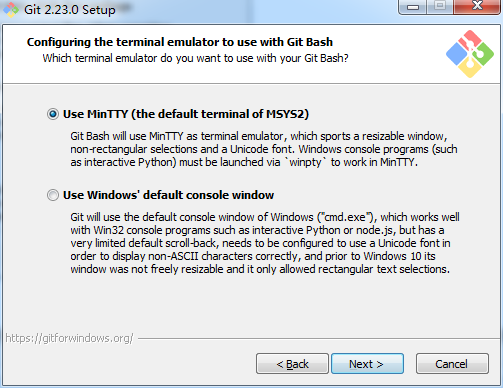
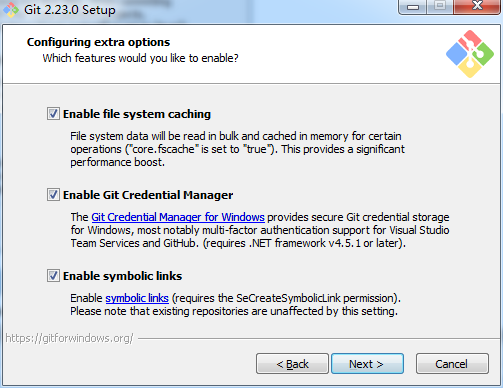
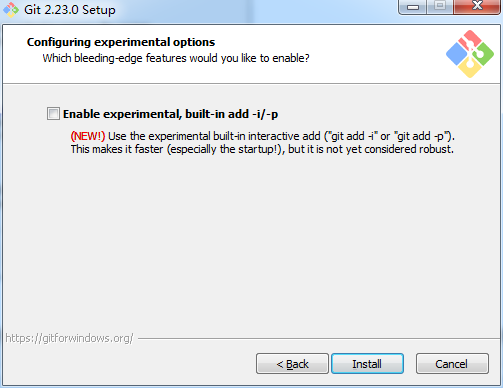
安装中:
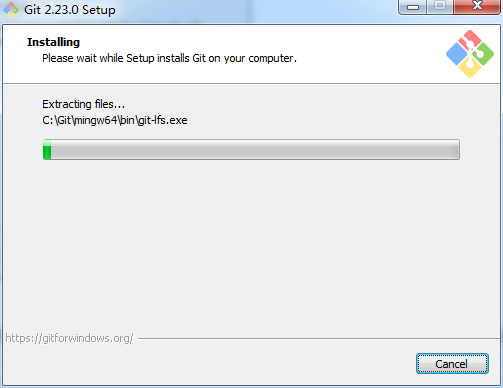
去掉对勾点击finish完成:
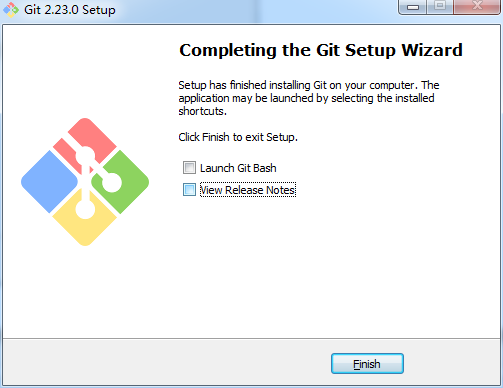
右键-Git Bush Here:
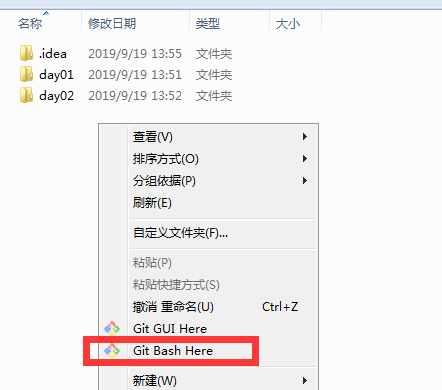
git init命令--git 初始化:
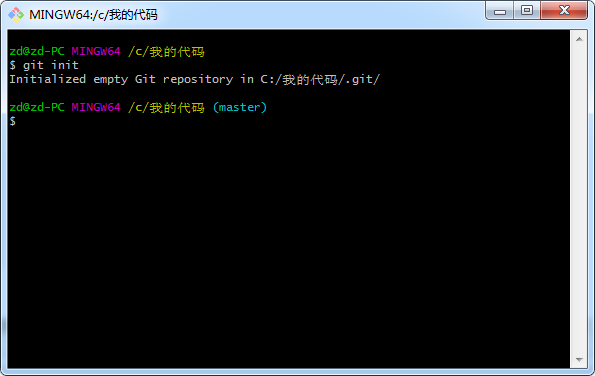
Initialized empty Git repository in C:/我的代码/.git/--已初始化空Git存储库在C盘我的代码.git文件夹里面

git config --global user.name "张达"--git配置全局用户名是张达:
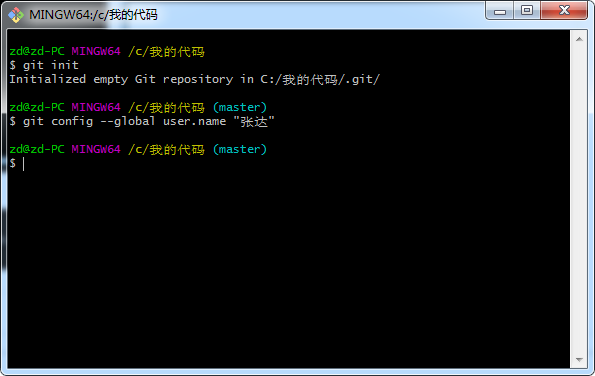
git config --global user.email "1320685524@qq.com"--git 配置全局用户的邮箱地址:
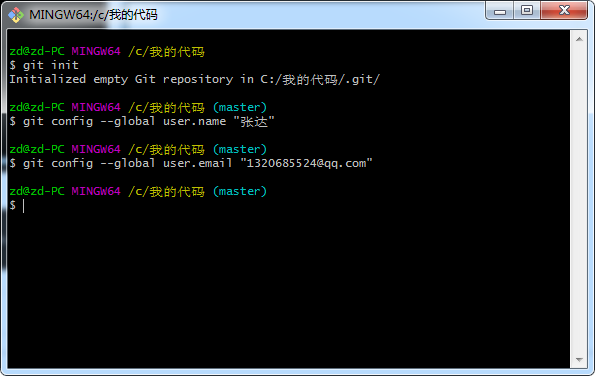
git add .--添加文件到git隐藏仓库中:

warning: LF will be replaced by CRLF in .idea/misc.xml.--警告:if 将替换为crlf in.idea/misc.xml
The file will have its original line endings in your working directory--文件的原始行尾将位于工作目录中
git commit -m "first commit 第一次提交"--git commit提交 m是master简称 first commit第一次提交
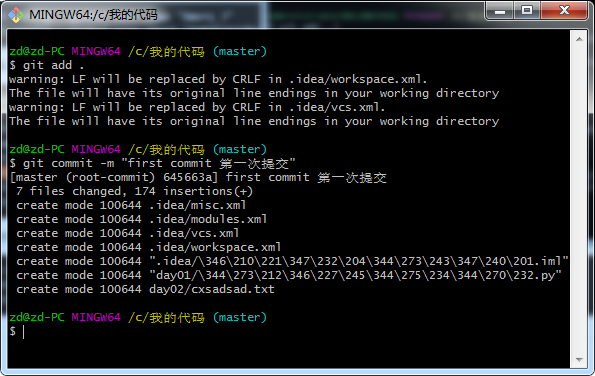
create mode 100644 .idea/misc.xml--创建模式:
git remote add origin https://gitee.com/learning_python_1/1909193001.git:--git remote远程 add添加 origin源头是https://gitee.com/learning_python_1/1909193001.git
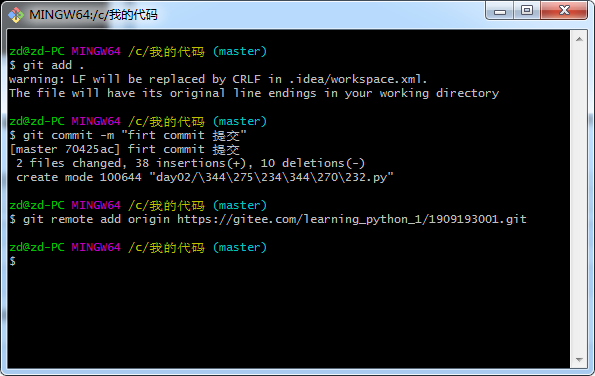
git push -u origin master--git push上传 origin源头 管理(把文件夹代码上传远程仓库):
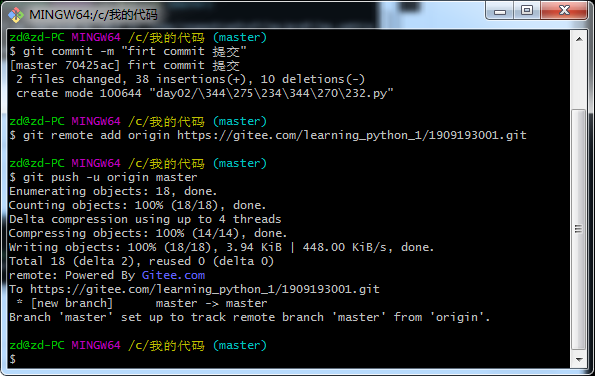
Enumerating objects : 18,done--枚举对象 18 完成
Branch 'master' set up to track remote branch 'master' from 'origin'--分支“master”设置为从“origin”跟踪远程分支“master”。
上传后显示的地方:
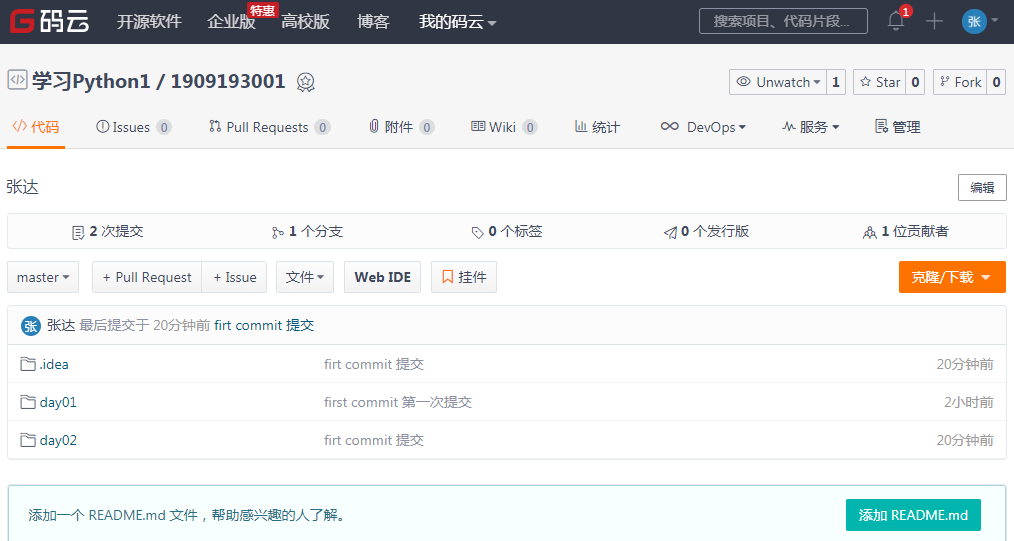
git密码错误修改的地方:
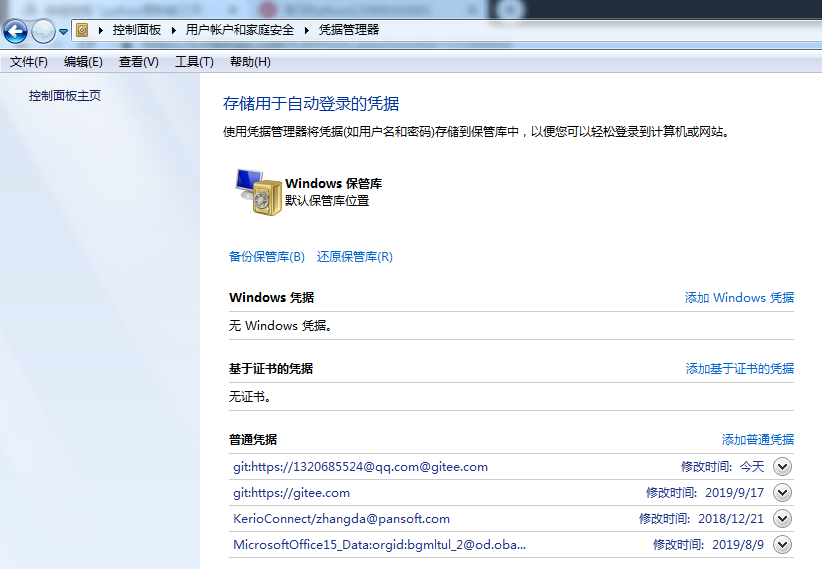
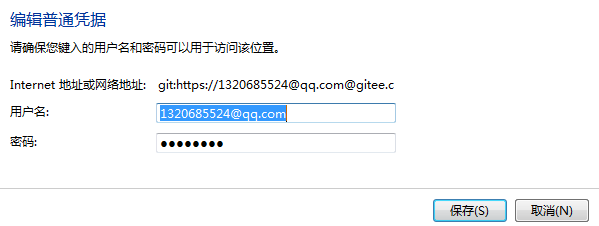
git冲突解决办法:
原因:例如把远程代码删除:
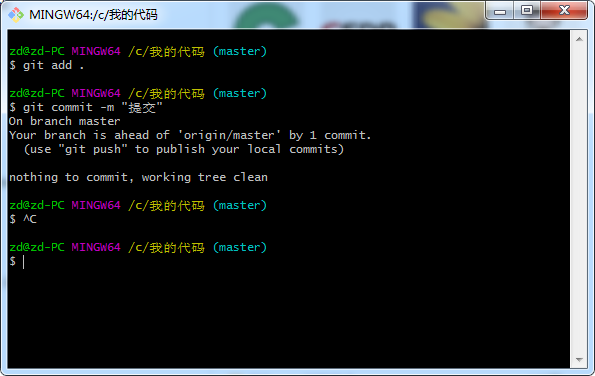
on branch master--在分支机上:
nothing to commit,working tree clean--没有提交,工作清理

git pull origin master--拉下远程提交的文件:
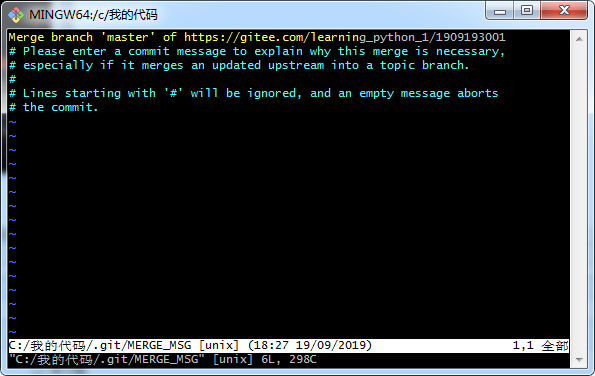
输入冒号:
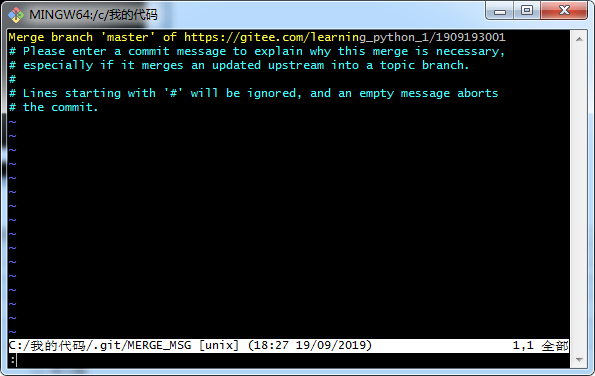
再次提交git push origin master--
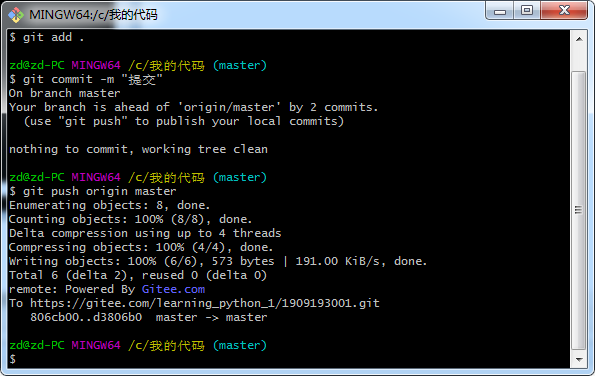
提交作业:
打开链接:
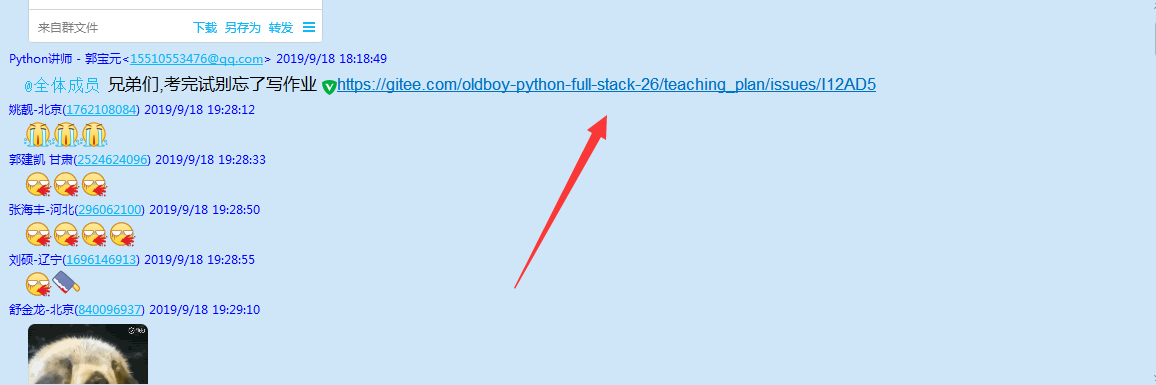
附加评论加链接:
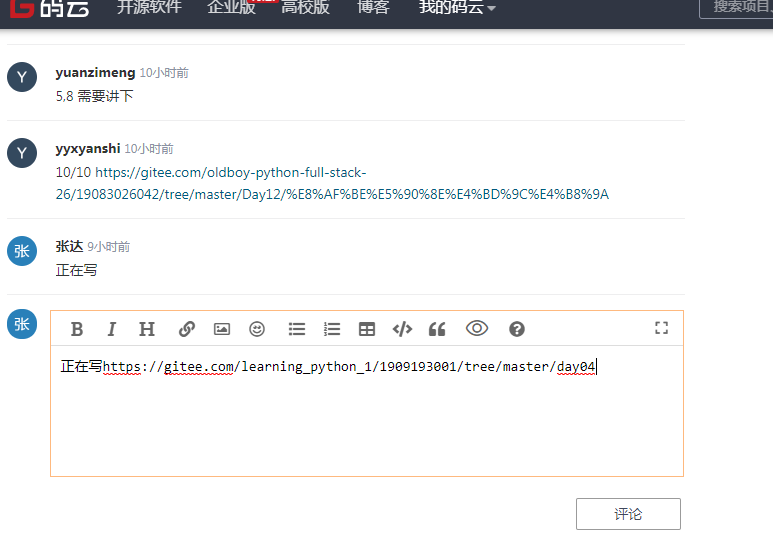
processon注册:https://processon.com/signup
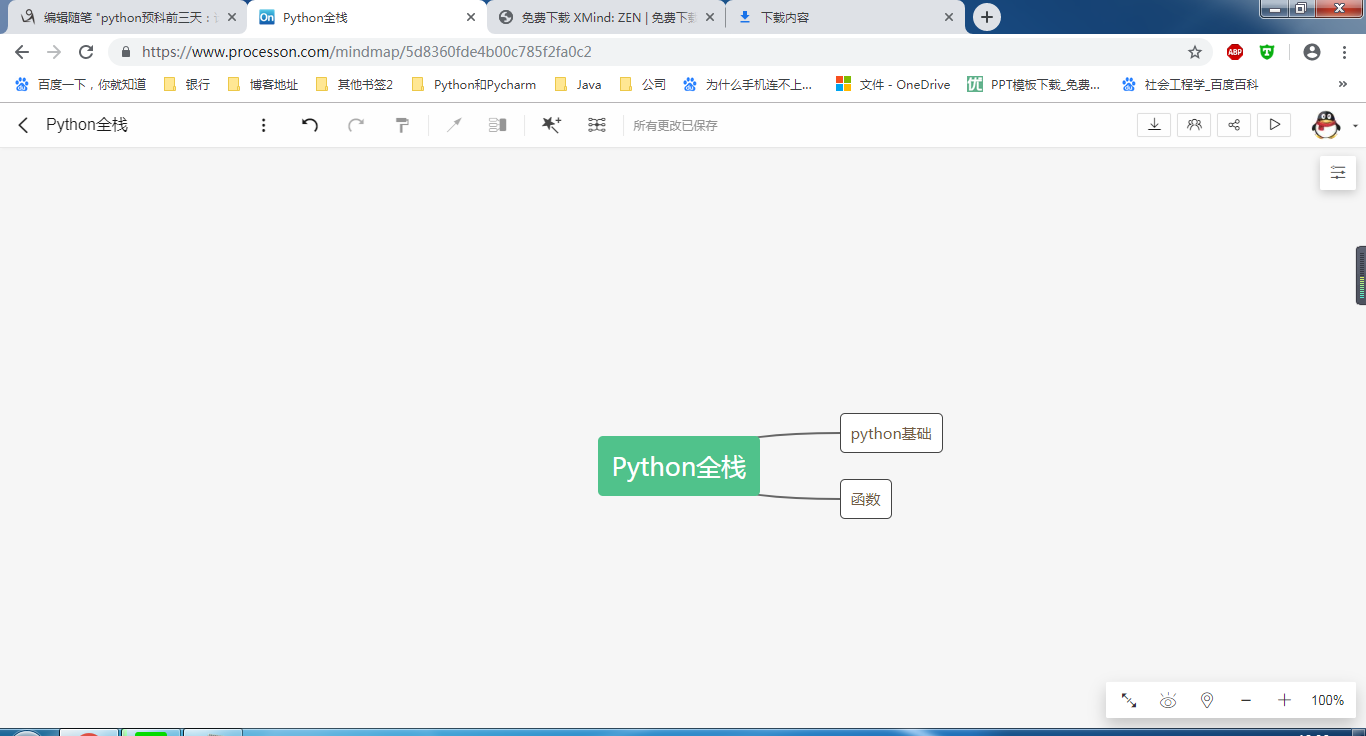
排BUG技巧:
stackoverflow:https://stackoverflow.com/
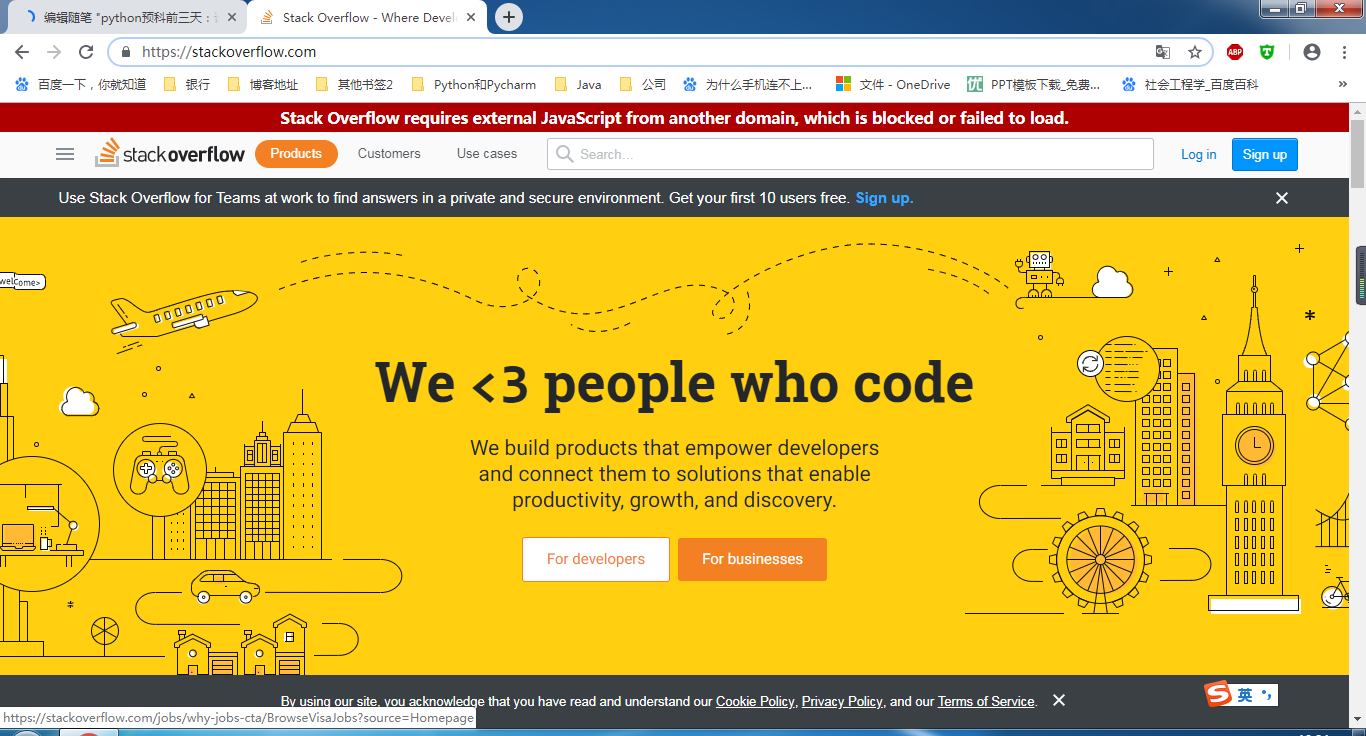
安装python3.6.6报错:
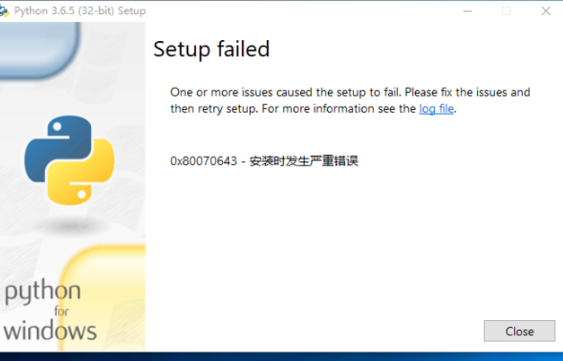
解决办法1:卸载安装
解决办法2:geek万能卸载
解决办法3:腾讯管家软件管理卸载
解决办法4:安装时选择兼容性疑难解答--启动程序
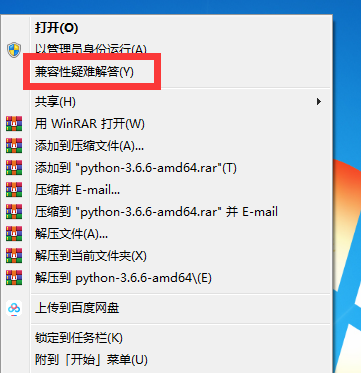
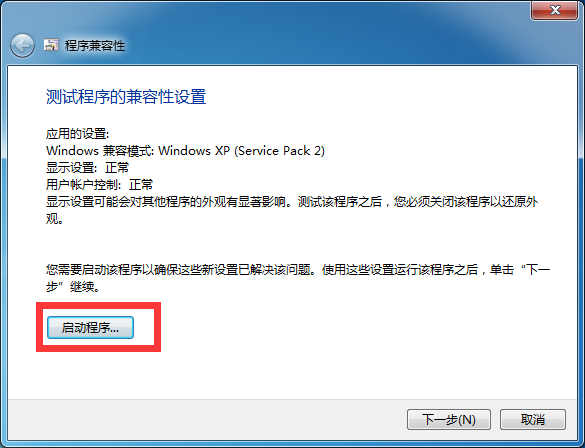
解决办法5:删除注册表--开始-运行-regedit
解决办法6:
python预科前三天:计算器知识、Python下载和安装、Pycharm下载安装激活设置、解释型和编译型、git、思维导图、显示隐藏文件、隐藏已知文件扩展名、创建组织、创建项目、提交作业、排BUG技巧的更多相关文章
- 学习Python爬虫的4幅思维导图
这次给大家带来的是4 幅思维导图,梳理了 Python 爬虫部分核心知识点:网络基础知识,Requests,BeautifulSoup,urllib 和 Scrapy 爬虫框架. 爬虫是一个非常有趣的 ...
- Python 的 14 张思维导图汇总
本文主要涵盖了 Python 编程的核心知识(暂不包括标准库及第三方库,后续会发布相应专题的文章). 首先,按顺序依次展示了以下内容的一系列思维导图:基础知识,数据类型(数字,字符串,列表,元组,字典 ...
- 【转载】一文总结学习 Python 的 14 张思维导图
本文主要涵盖了 Python 编程的核心知识(暂不包括标准库及第三方库,后续会发布相应专题的文章). 首先,按顺序依次展示了以下内容的一系列思维导图:基础知识,数据类型(数字,字符串,列表,元组,字典 ...
- 一文总结学习 Python 的 14 张思维导图
本文主要涵盖了 Python 编程的核心知识(暂不包括标准库及第三方库,后续会发布相应专题的文章). 首先,按顺序依次展示了以下内容的一系列思维导图:基础知识,数据类型(数字,字符串,列表,元组,字典 ...
- C++第三章复习与总结(思维导图分享)
在完成了第三章的学习后,为了便于日后的复习整理,我制作了一张思维导图,有需要的可以自取. 函数的定义与使用 带默认值的函数 在C++中我们可以为函数添加默认的参数值,在调用时可不传入或部分传入参数,为 ...
- Python基础知识思维导图|自学Python指南
微信公众号[软件测试大本营]回复"python",获取50本python精华电子书. 测试/开发知识干货,互联网职场,程序员成长崛起,终身学习. 现在最火的编程语言是什么?答案就是 ...
- 14 张思维导图构建 Python 核心知识体系
ZOE是一名医学生,在自己博客分享了很多高质量的思维导图.本文中所列的 14 张思维导图(高清图见文末),是 17 年作者开始学习 Python 时所记录的,希望对大家有所帮助.原文:https:// ...
- 18-10-18 Python 思维导图 很棒的
赠送 14 张 Python 知识点思维导图 来源 | Python学习联盟 本文主要涵盖了 Python 编程的核心知识(暂不包括标准库及第三方库). 按顺序依次展示了以下内容的一系列思维导图: ...
- Python入门之ATM+购物车代码版思维导图
该项目结合了ATM模版和购物车需求,整个思维导图用Python代码实现,使用思维导图可以清晰明了的看清整个框架: 过程中,用到了Python的知识有Python常用模块,Python常用内置包,log ...
随机推荐
- 设计模式-Builder模式(创建型模式)
//以下代码来源: 设计模式精解-GoF 23种设计模式解析附C++实现源码 //Product.h #pragma once class Product { public: Product(); ~ ...
- 第05组团队Github现场编程实战
第05组团队Github现场编程实战 一.组员职责分工 组员 分工 卢欢(组长) 前后端接口设计 严喜 寻找相关资料 张火标 设计并描述界面原型 钟璐英 编写随笔 周华 填写完善文档 古力亚尔·艾山 ...
- [PHP] 破Laravel白屏问题
可能解决方法如下: 1.Nginx在配置文件中添加 location / { try_files $uri $uri/ /index.php?$query_string; } 2.app ...
- ORB-SLAM2 地图保存
一.简介 在ORB-SLAM2的System.h文件中,有这样一句话:// TODO: Save/Load functions,让读者自己实现地图的保存与加载功能.其实在应用过程中很多场合同样需要先保 ...
- 大话设计模式Python实现-原型模式
原型模式(Prototype Pattern):用原型实例指定创建对象的种类,并且通过拷贝这些原型创建新的对象 一个原型模式的简单demo: #!/usr/bin/env python # -*- c ...
- 【Oracle】Oracle自动内存管理AMM
Oracle自动内存管理AMM AMM(Automatic Memory Management)自动内存管理,分配一整块内存区域,Oracle数据库自动分配管理SGA和PGA的内存.具体通过设置两个参 ...
- 什么是IDE(集成开发环境)?
实际开发中,除了编译器是必须的工具,我们往往还需要很多其他辅助软件,例如: 编辑器:用来编写代码,并且给代码着色,以方便阅读: 代码提示器:输入部分代码,即可提示全部代码,加速代码的编写过程: 调试器 ...
- restful api的10个最佳实践
Web API在过去的几年里非常盛行,因为它有着语法简单.规范化和轻量级的优点,因为得到广泛的推崇,很多过往的技术手段都慢慢转换为使用Web API来开发.而Web API通常使用的设计方式是REST ...
- mysql 8.0 group by 不对的问题
select version(),@@sql_mode;SET sql_mode=(SELECT REPLACE(@@sql_mode,'ONLY_FULL_GROUP_BY',''));
- Lambda 表达式构建初级示例(不完整)
直接贴代码了: using System; using System.Collections.Generic; using System.Linq; using System.Linq.Express ...
